效果图:

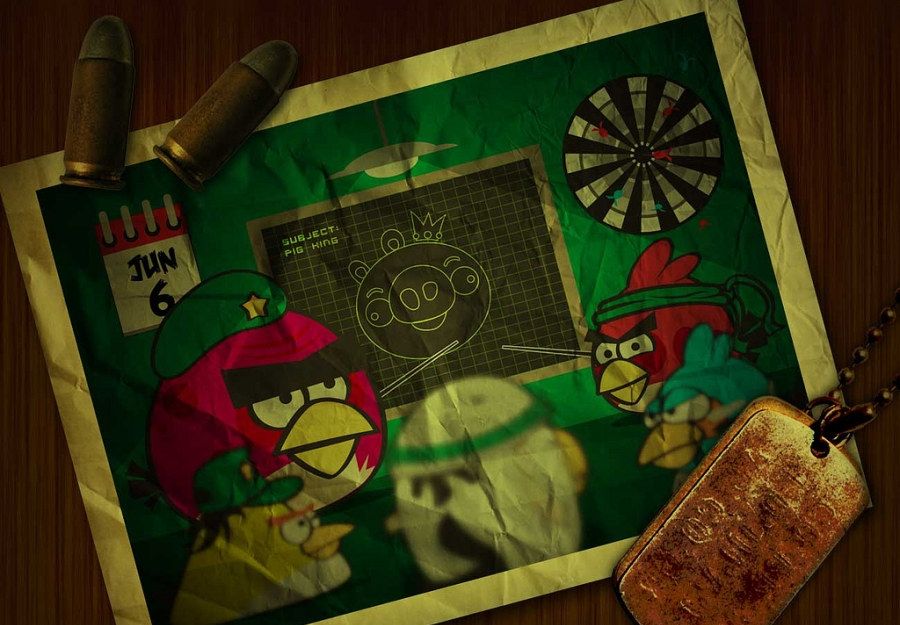
打开AdobeIllustrator建个A4的画布(29,7 x 21 cm),RGB, 300 DPI。
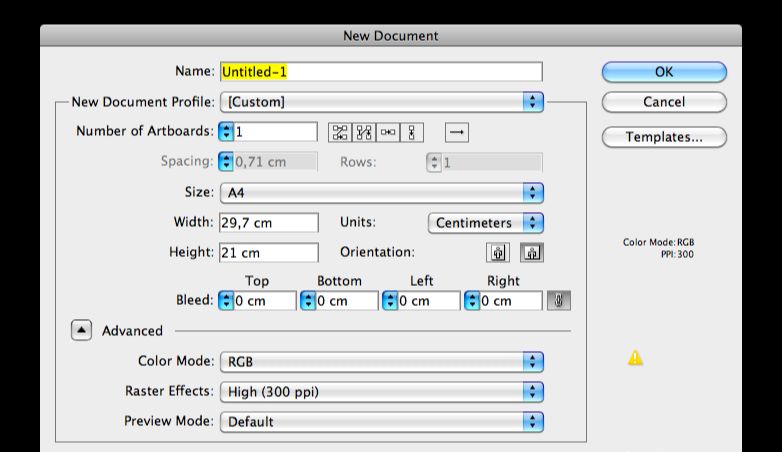
使用矩形工具(快捷键"M"),创建两个矩形。
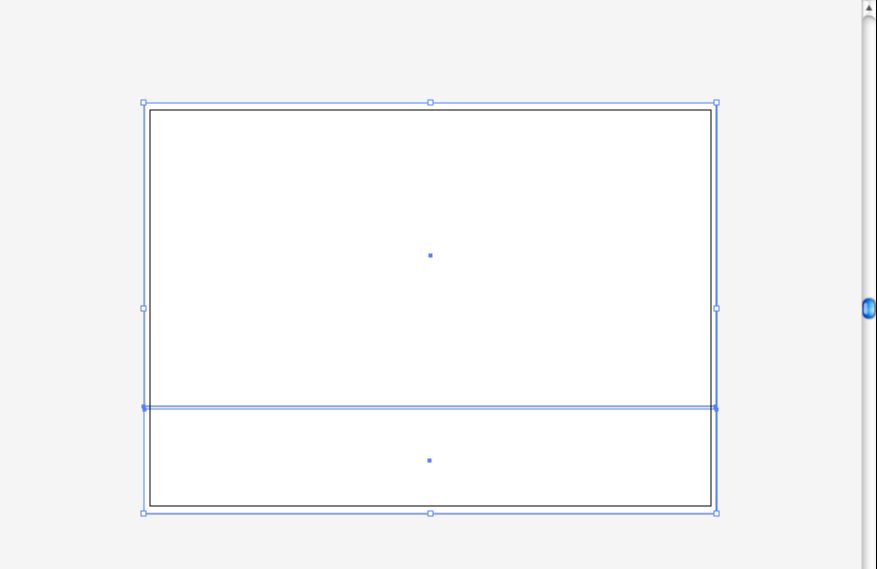
大一点的将会是墙壁,小一点的是地板,为墙添加一个暗绿的填充,同时用更暗的颜色填充地板。
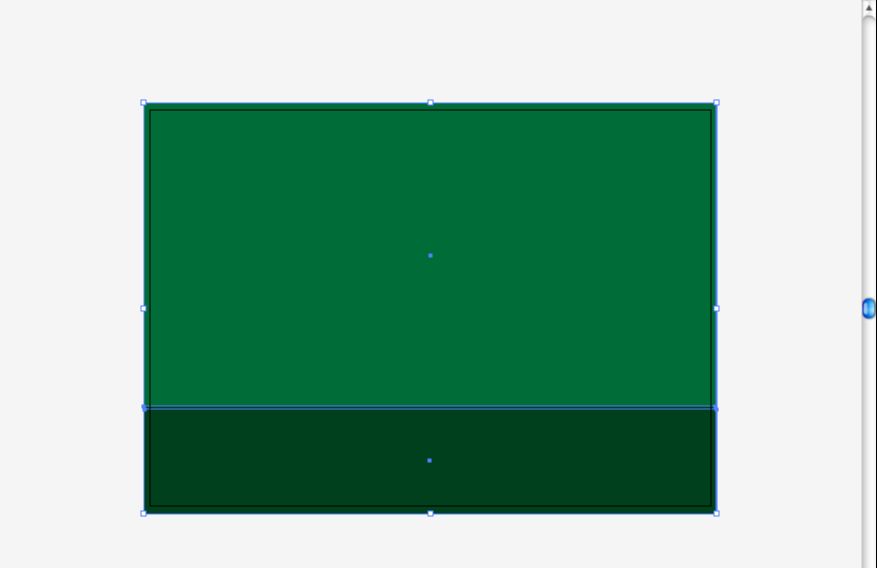
从修改上边的黑板开始,用矩形工具(M)画一个灰色的矩形。
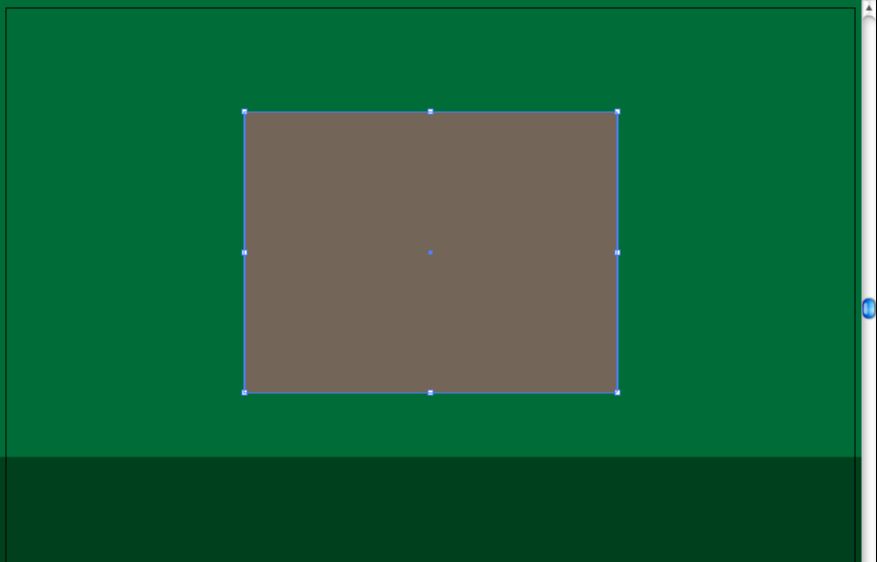
同时在里面画一个更暗的。
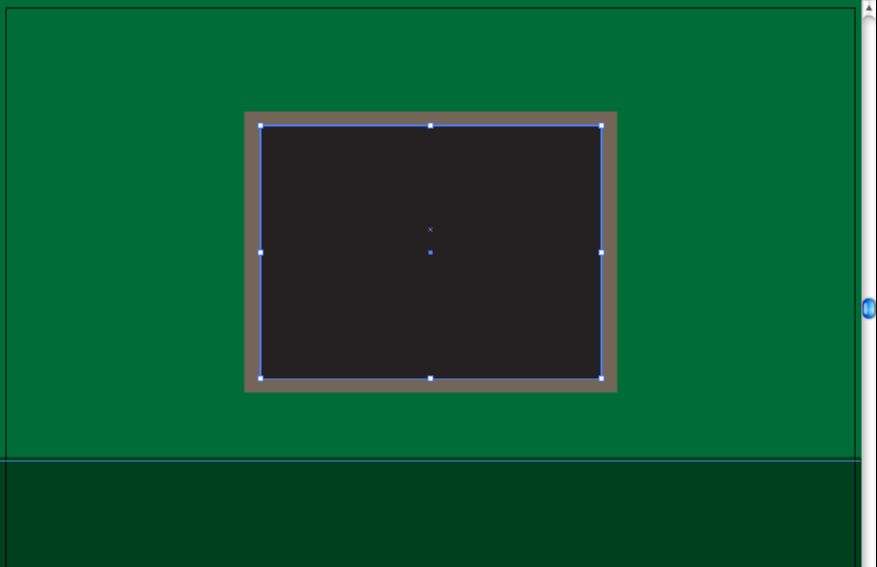
选择矩形网格工具,在画布上点击一次设置的参数。
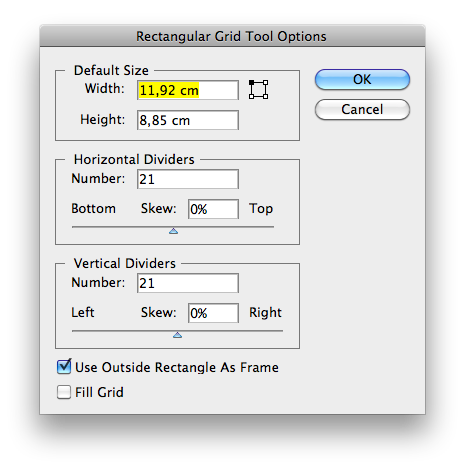
同时改变它的透明度为20%,使用之绿色描边,无填充。
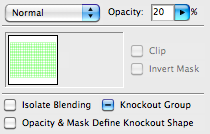
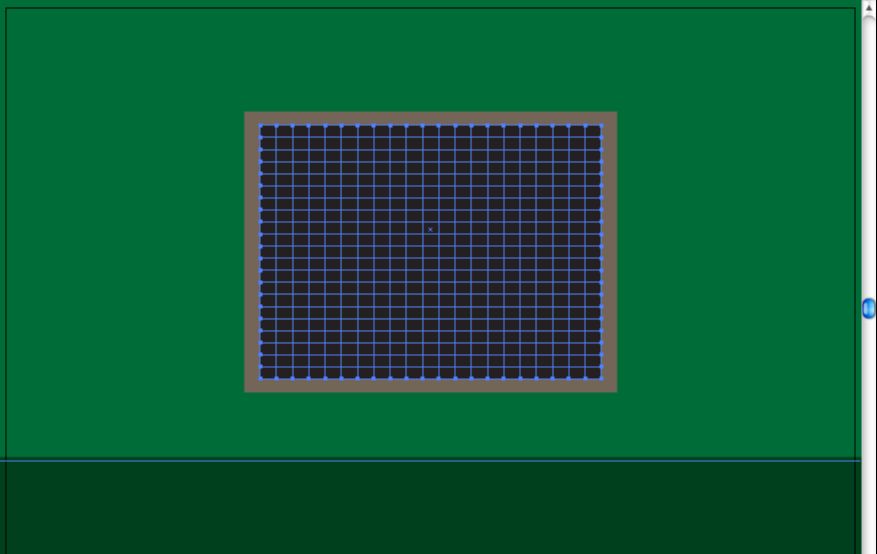
在黑板上写了"物体:猪王"作为标识。
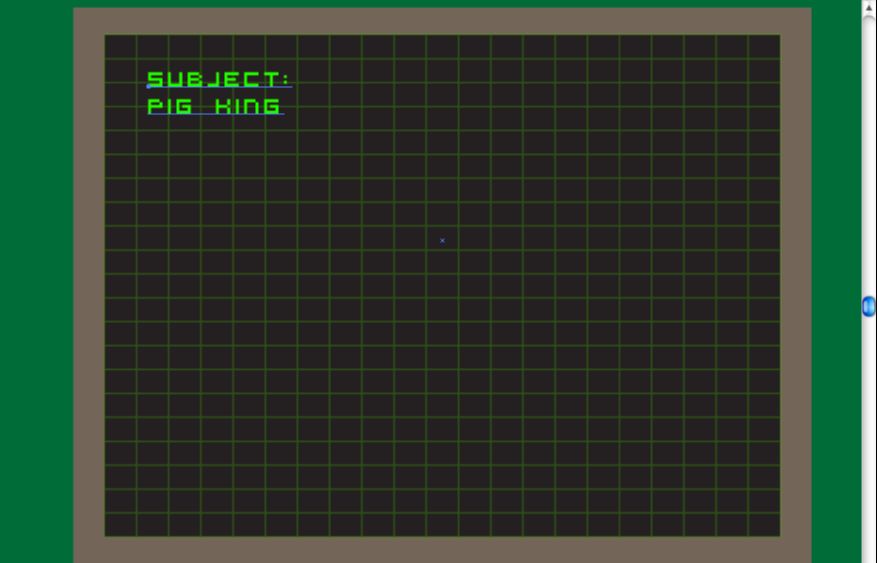
在黑板上画了一幅猪王的图,只是有轮廓线,这像是经典的战争操作面板。使用椭圆工具(L)画了个椭圆。
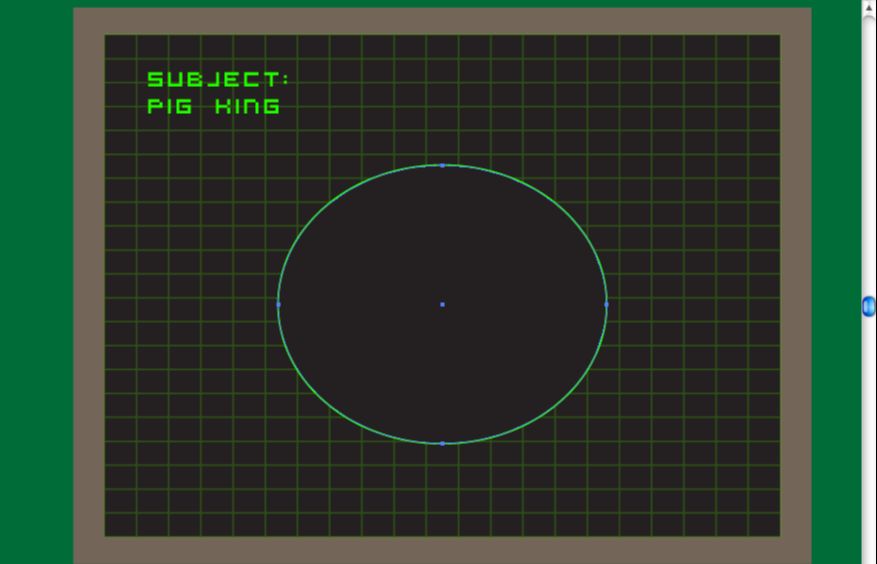
画两个小椭圆至于大椭圆之后的左上角,小的椭圆是耳朵,大的椭圆是猪头。使用绿色描边,黑色填充。

使用相同的工具创建眼睛,先做一个然后复制,翻转,并将之的放在另一侧。
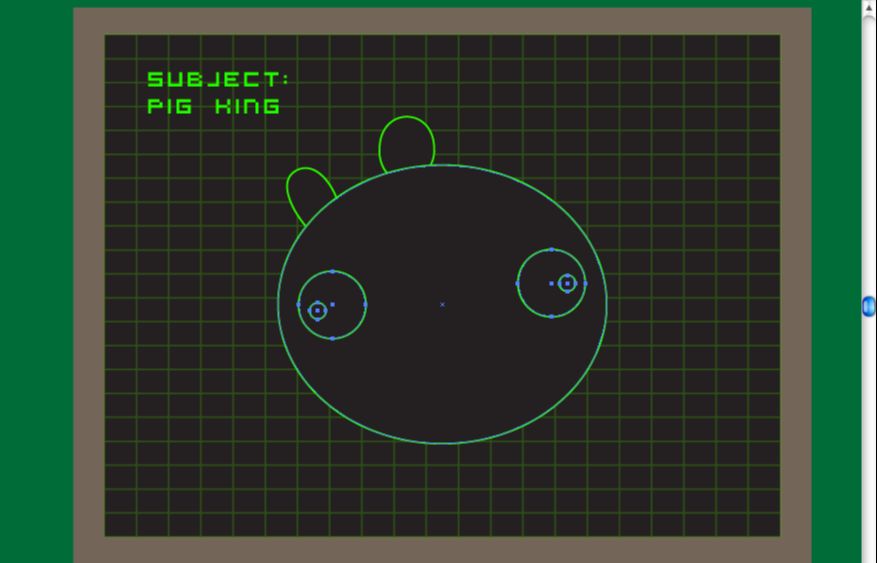
接下来猪鼻子也是基本相同的步骤,使用断点选择工具(A)来调整他的形状。做两个猪鼻孔。
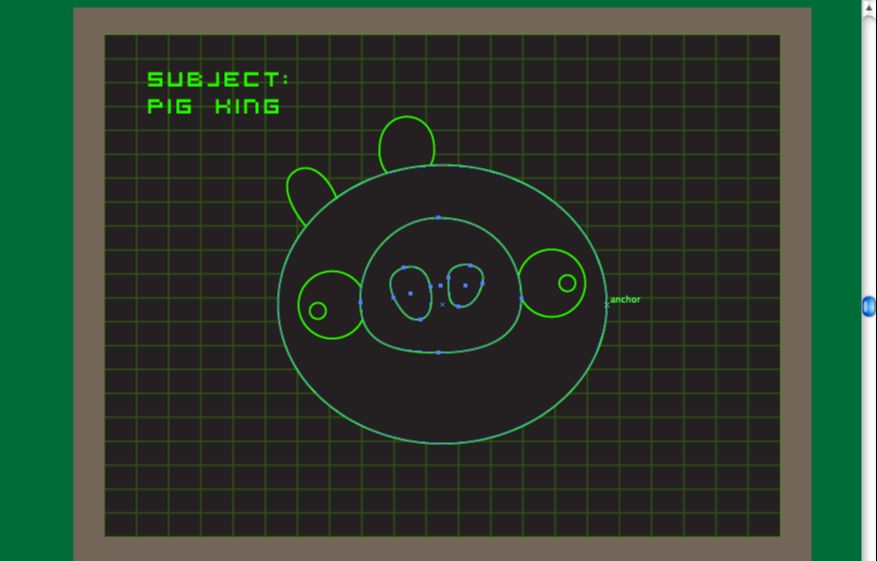
为耳朵添加点细节。
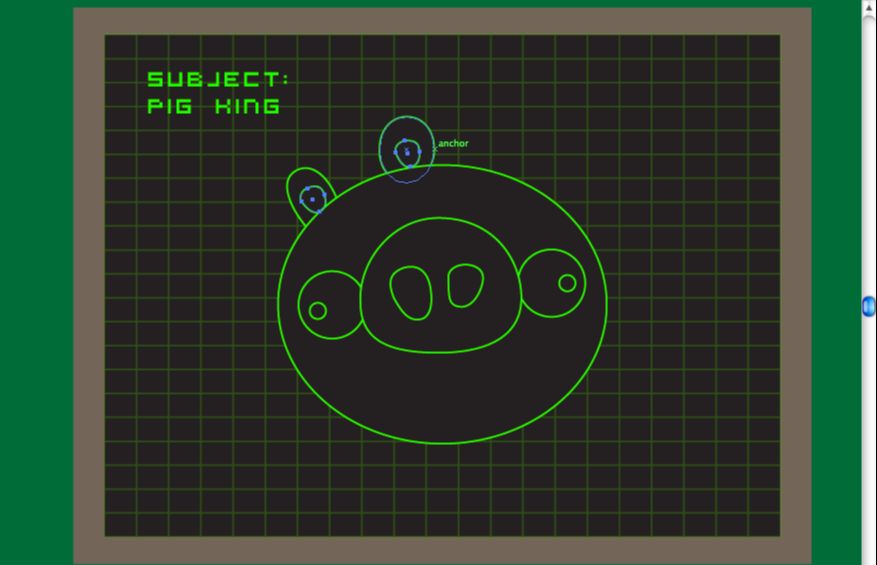
同时下巴使用钢笔工具。
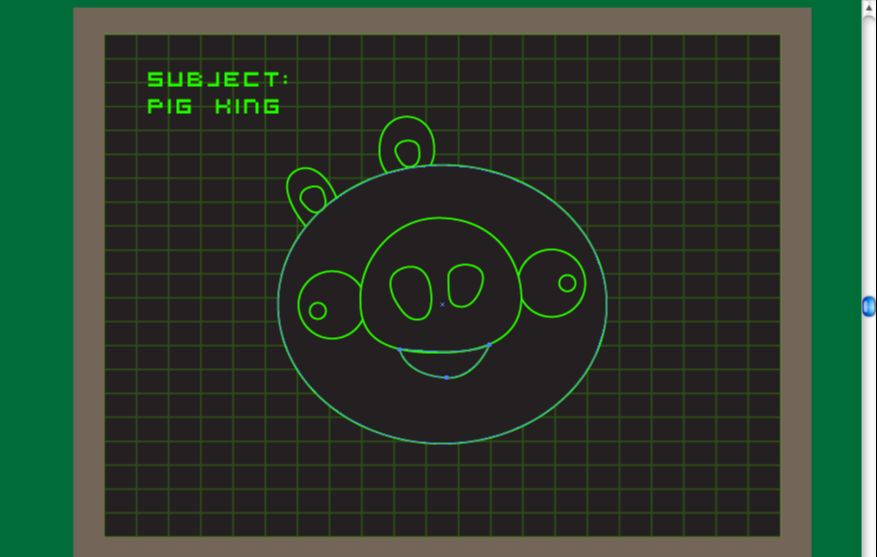
也记得加上眉毛,同样使用钢笔工具就能搞定。
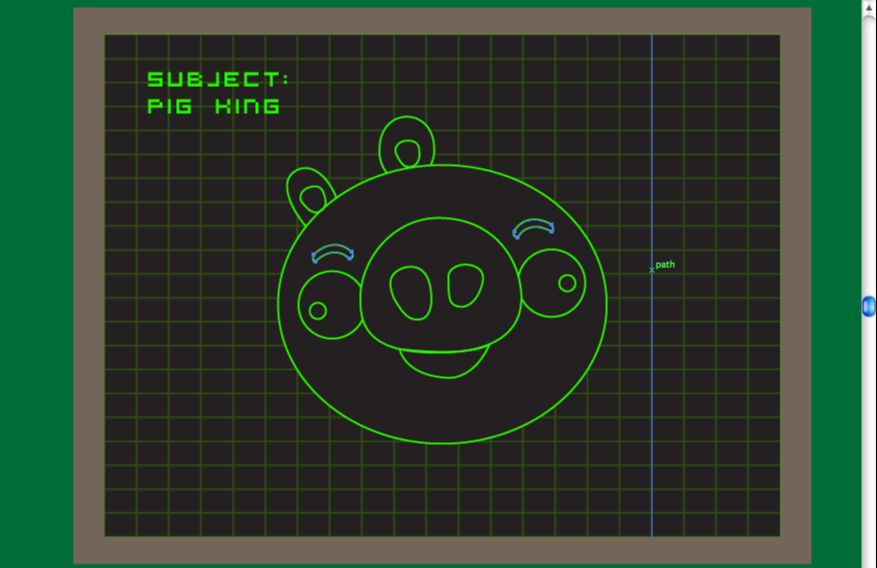
用钢笔工具画皇冠,之后添加一些椭圆在皇冠的底部,这样看着就像有珠宝点缀了。
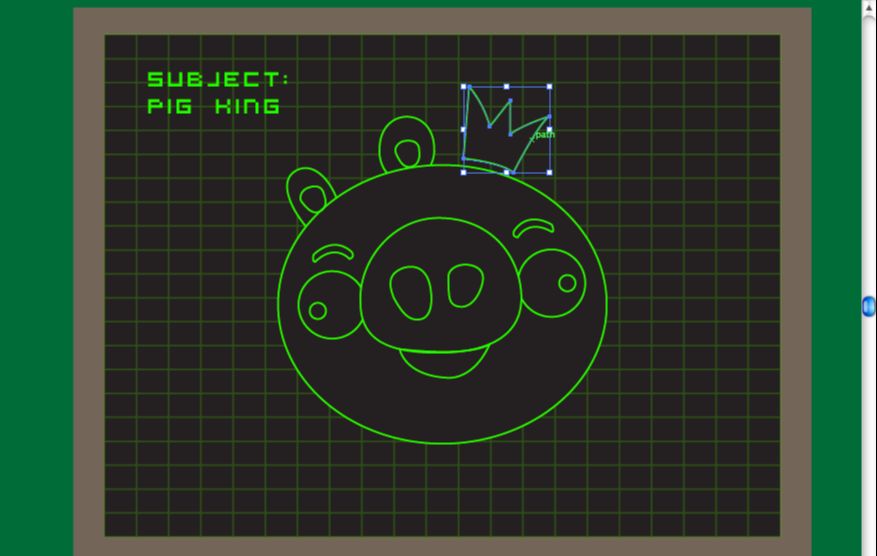
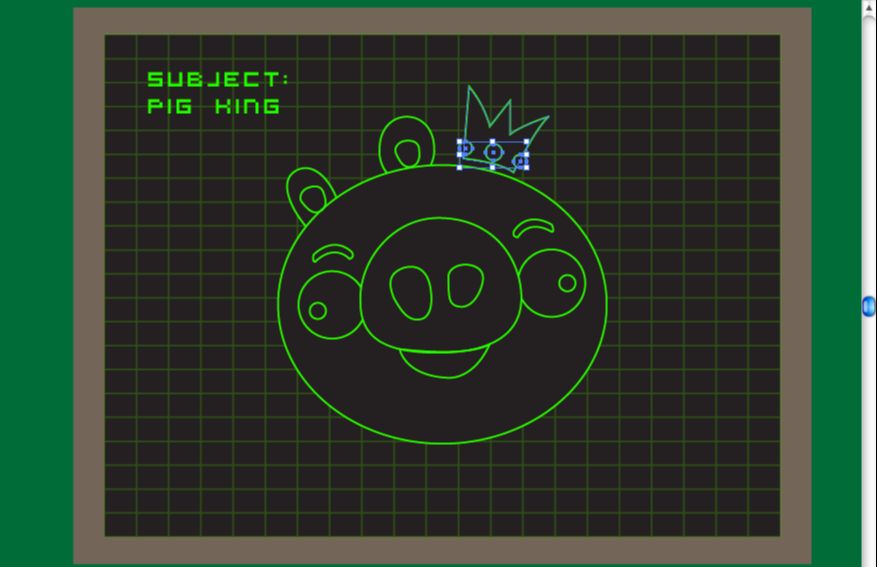
把日历也挂墙上,用矩形工具(M)画个纸张。
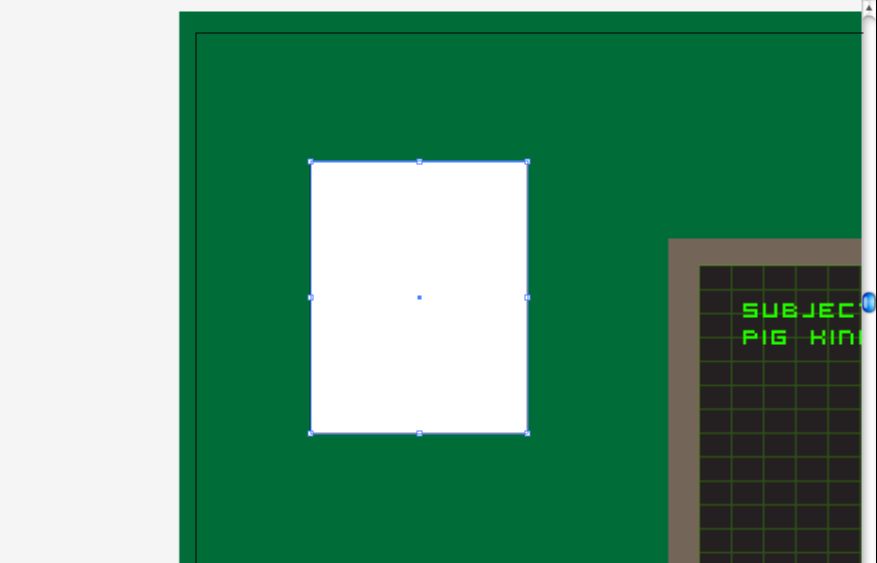
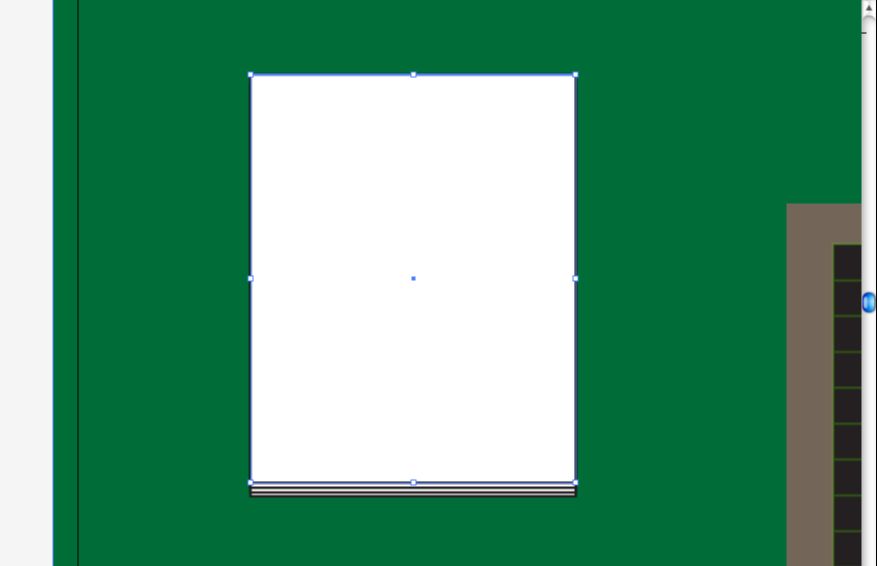
在顶部添加一个红色矩形。
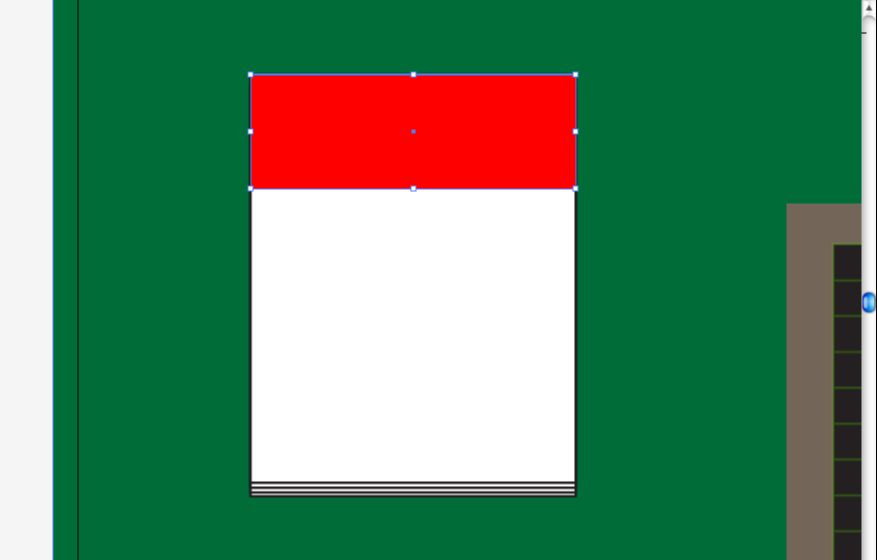
使用椭圆工具(L)开洞,然后使用圆角矩形制作金属环。
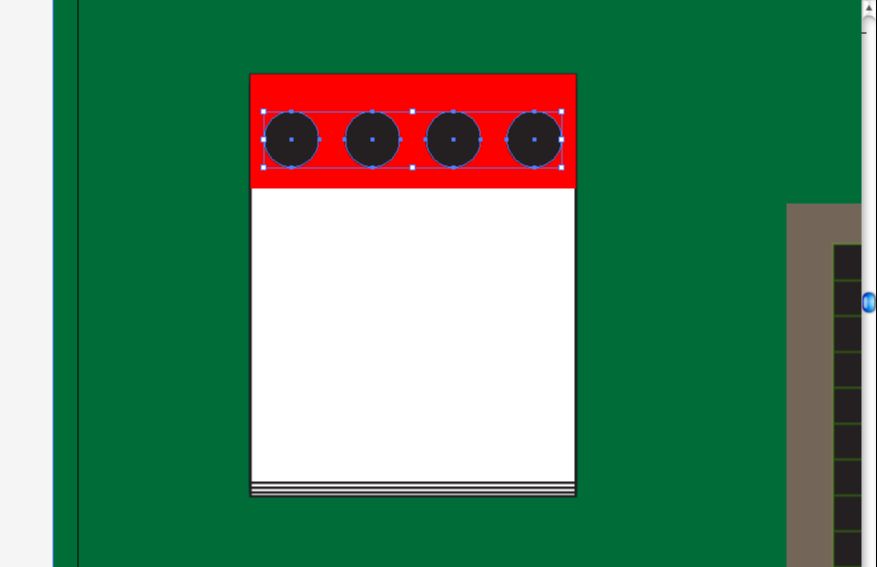
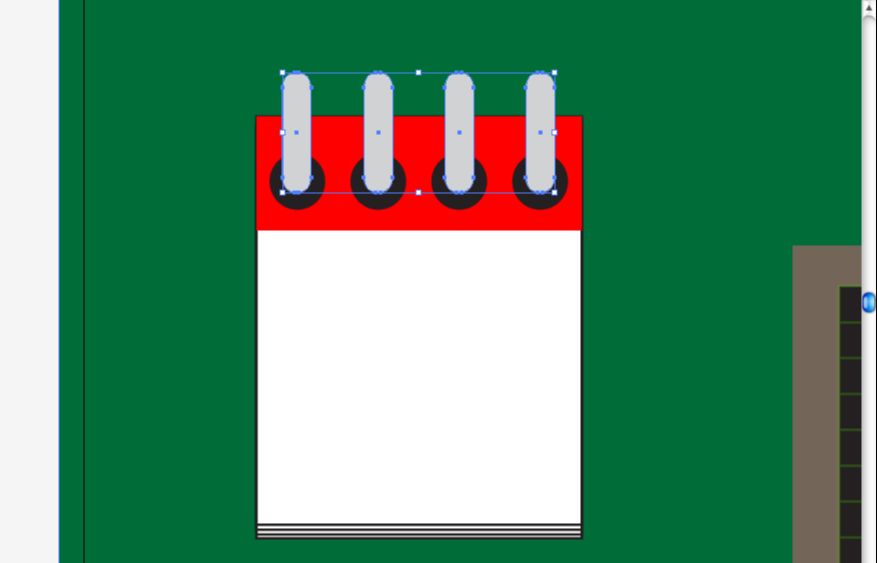
使用Angry Birds Font原版字体 来写Jun 6。
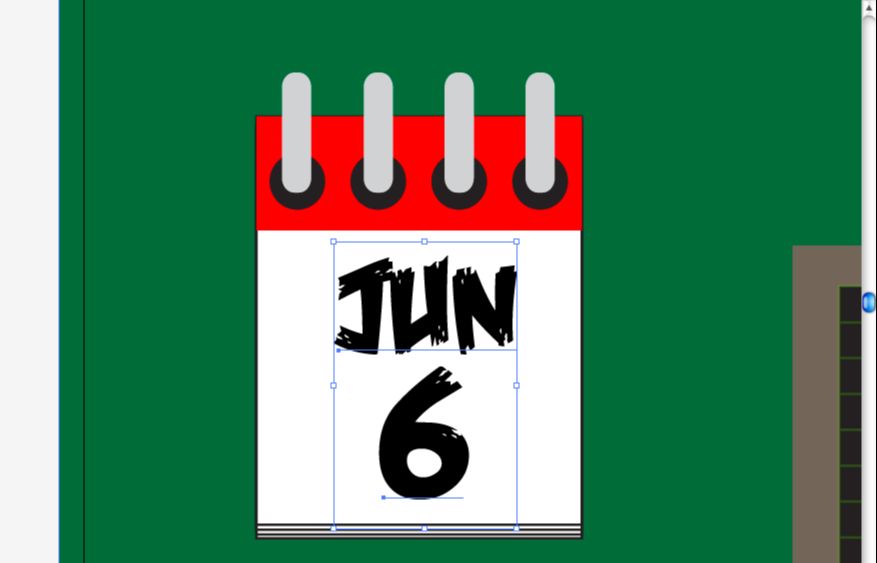
创建一个经典的飞镖盘。用椭圆工具制作两个圆形,一个放在另外一个的里面,一个是黑色填充,白色描边,另外一个使用相反的组合方式。
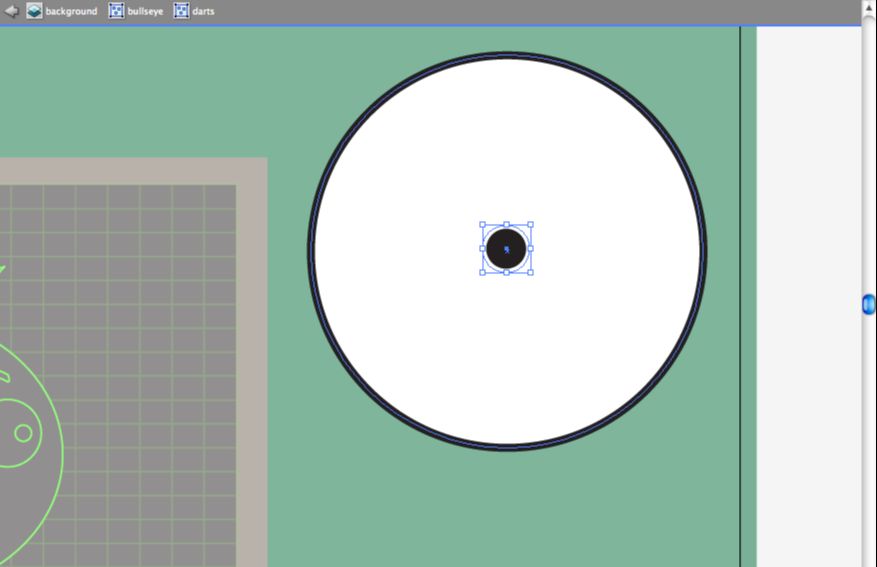
双击混合工具(W)打开面板,选择指定步数并设置为3,现在选择两个圆。

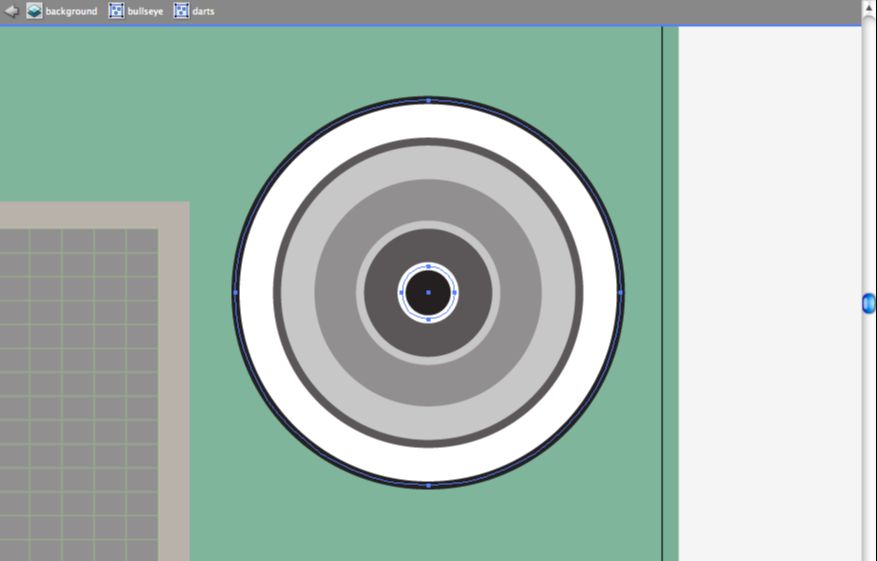
在白色混合圆圈的上面制作一个相同大小的圆,然后为它添加描边,进入描边面板,设为内部描边对齐,90pt宽,25pt的间隙。
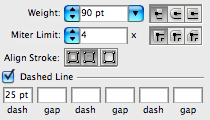

弄些飞镖,使用钢笔工具(P)画图形,复制,反转同时使用路径查找面板的联集。
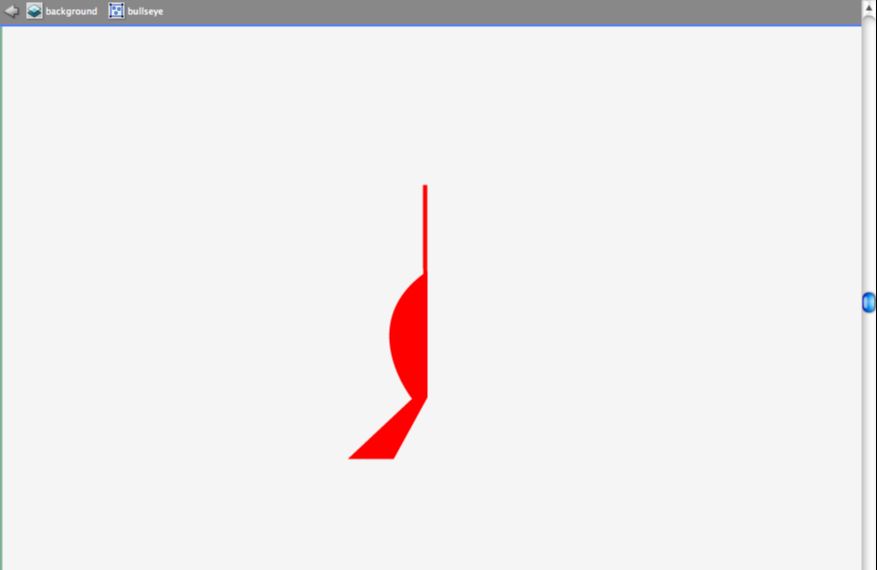
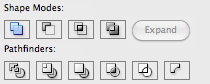
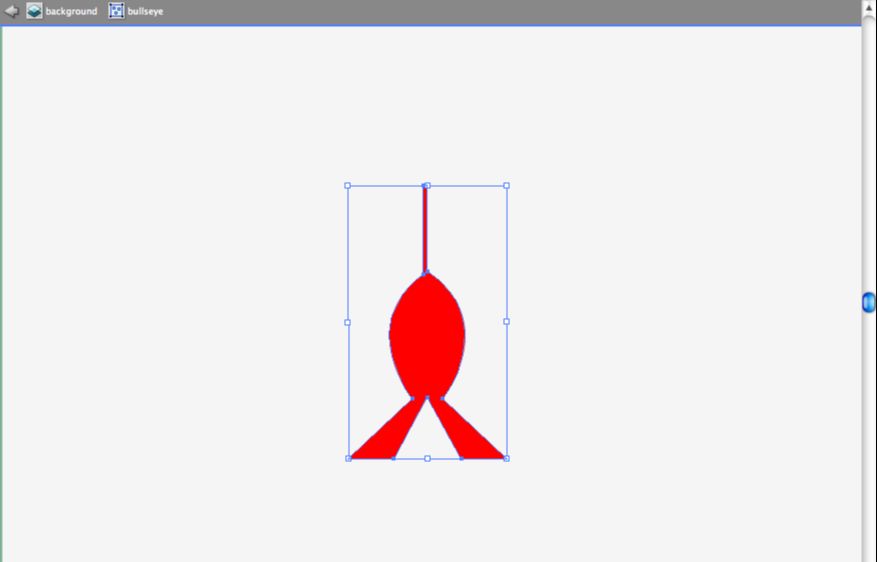
把它放置在飞镖盘上。
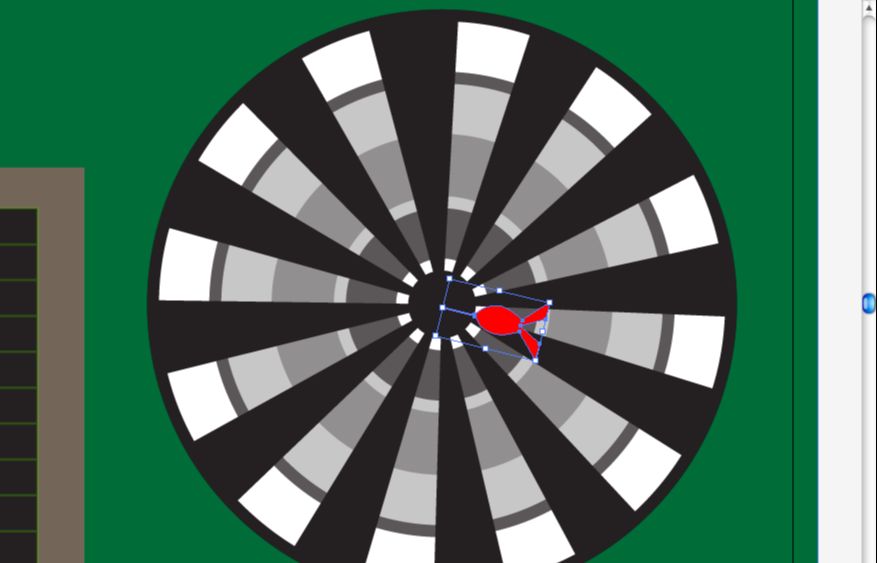
用选择工具(V)+alt复制它,之后调整大小围着飞镖板摆放。变换一下颜色。
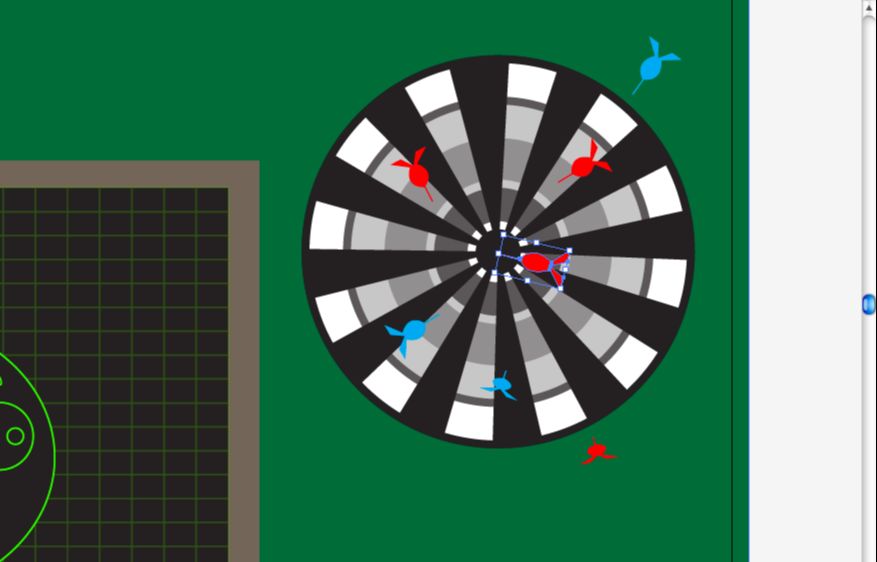
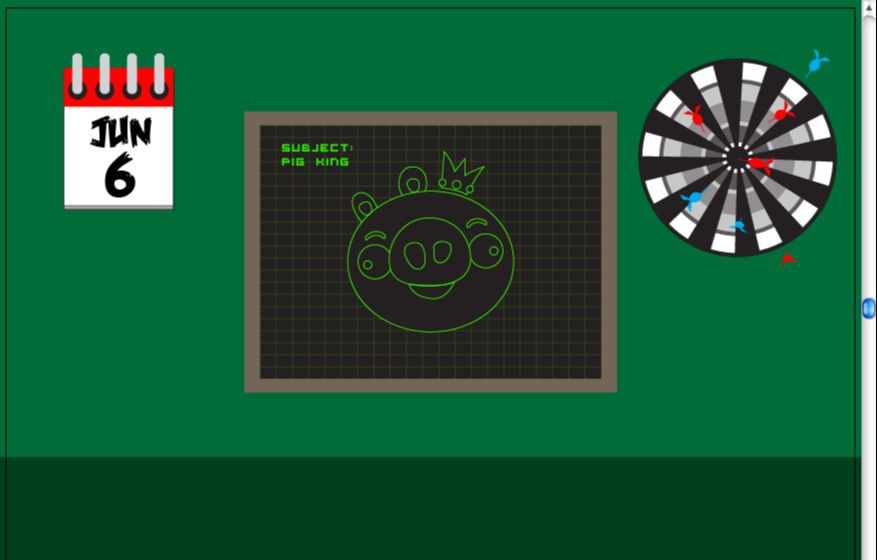
小红鸟用椭圆工具(L)创建椭圆,之后使用直接选择工具(A就是锚点选择工具),变换锚点。
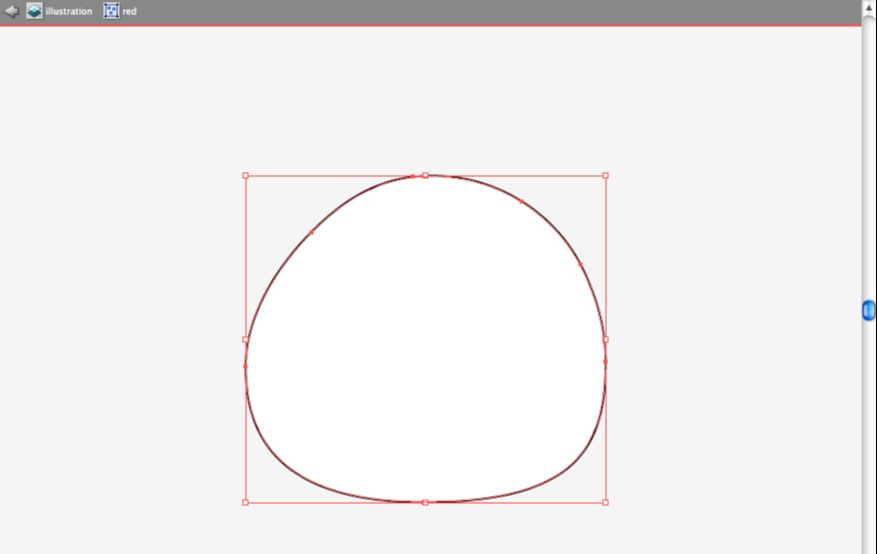
再使用矩形工具(L),两个椭圆型并把他们放在身体上面。
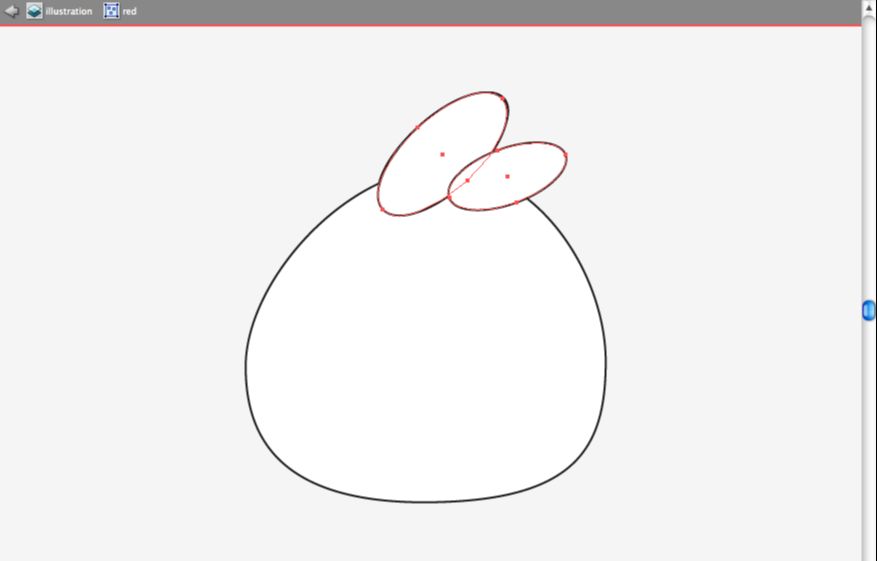
选择所有红鸟的形状,然后选择联集。
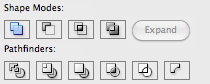
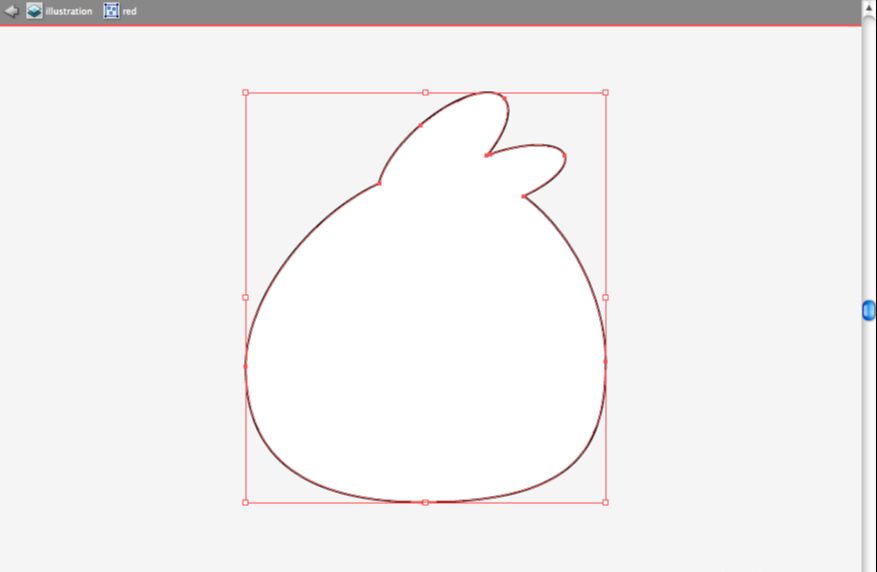
同时给它个描边,用3pt的椭圆笔刷。
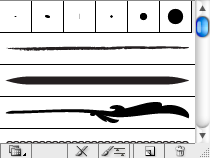
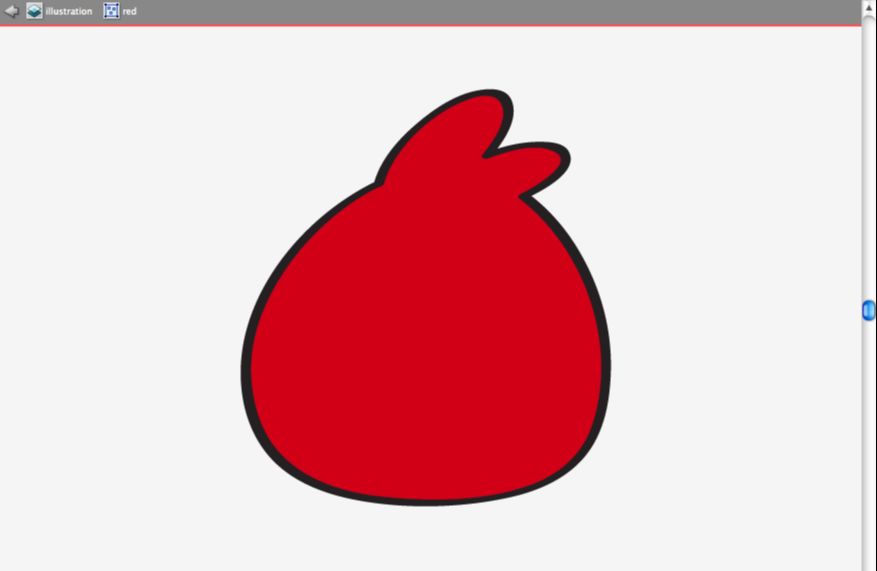
使用钢笔工具(P),在鸟冠上绘制褶皱。
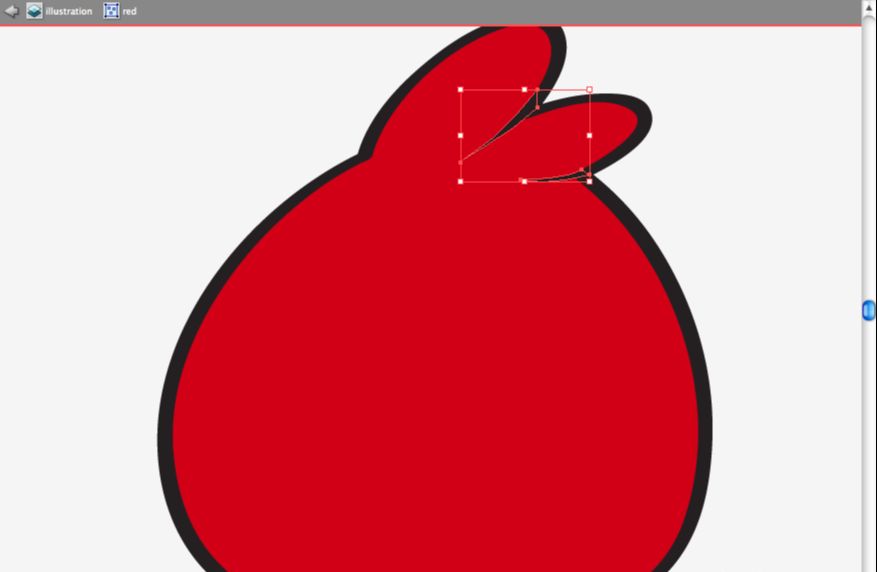
添加阴影和地板,用非常深的绿色填充做一个圆形,并放置于身体图层之下。
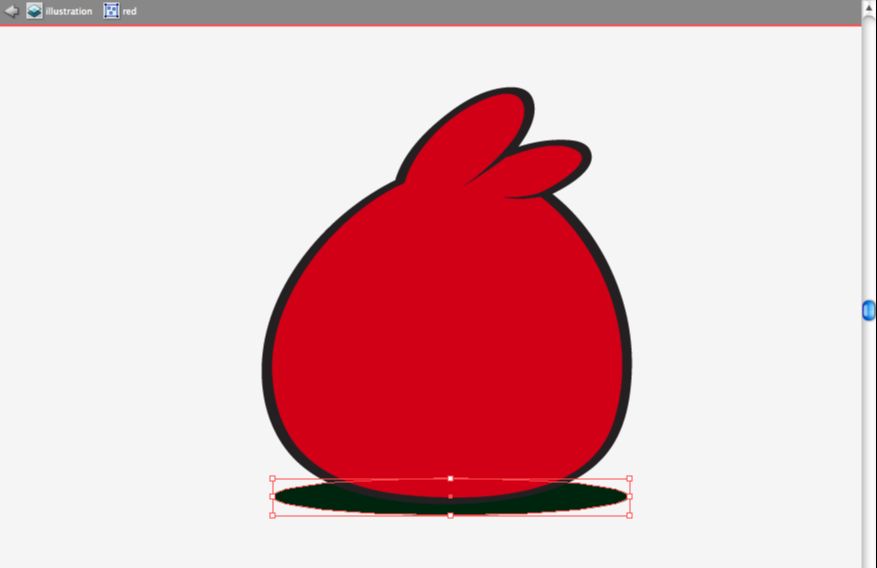
使用钢笔工具(P)创建这个教鞭,然后图层置后就像他握着教鞭一样。
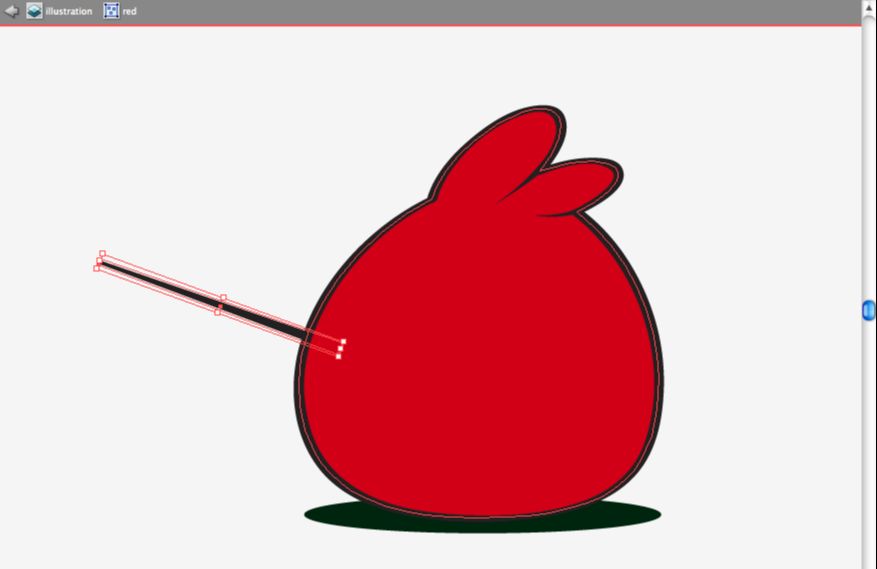
使用钢笔工具(P)制作他的腹部并选择下面的颜色填充。
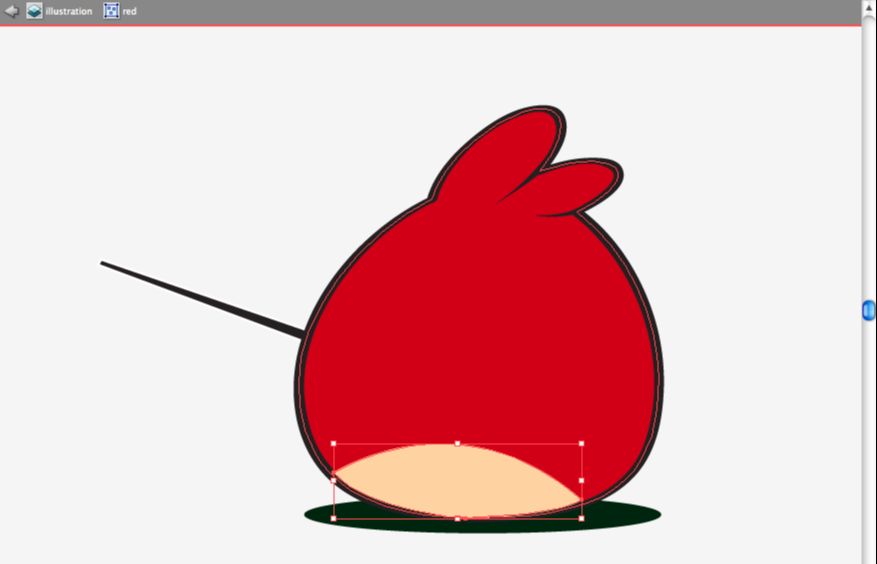
使用椭圆工具(L)来创建两个椭圆。
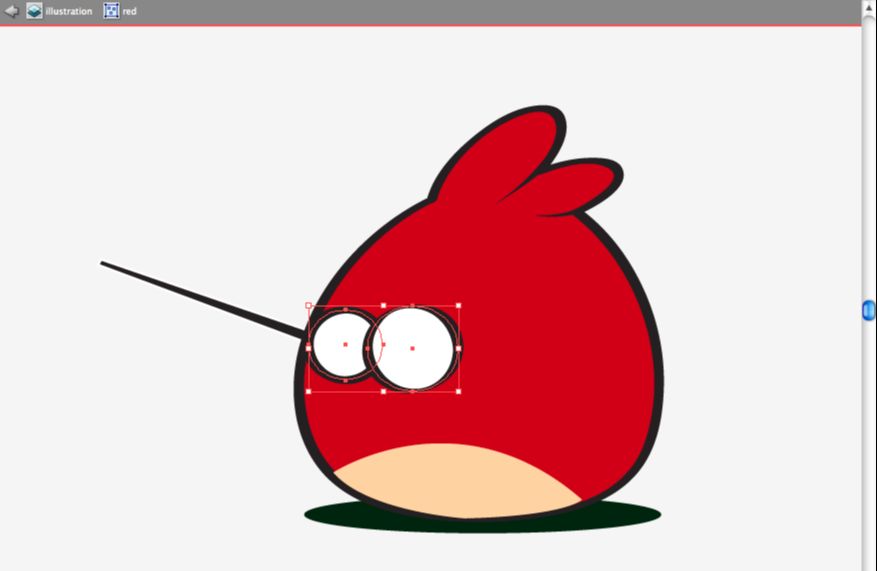
使用钢笔工具(P).制作眉毛。
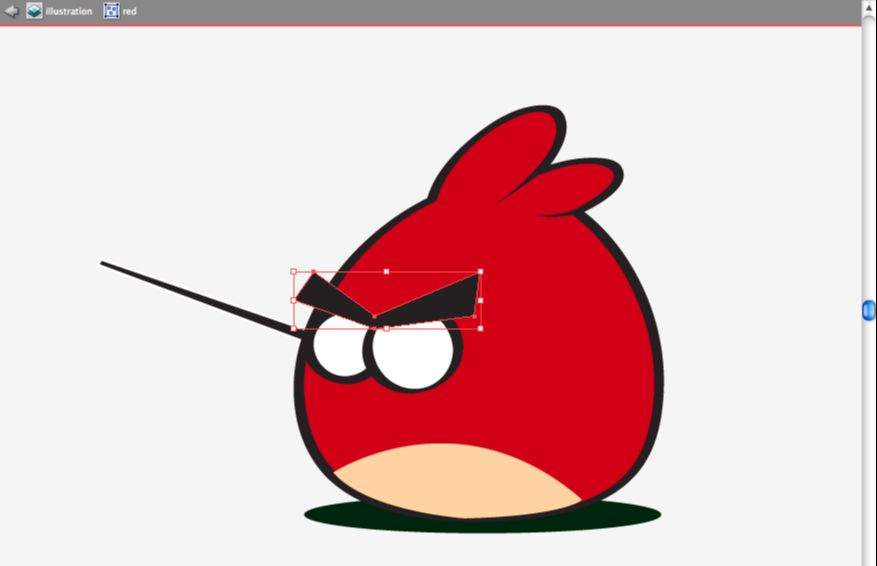
使用钢笔工具(P)制作喙。
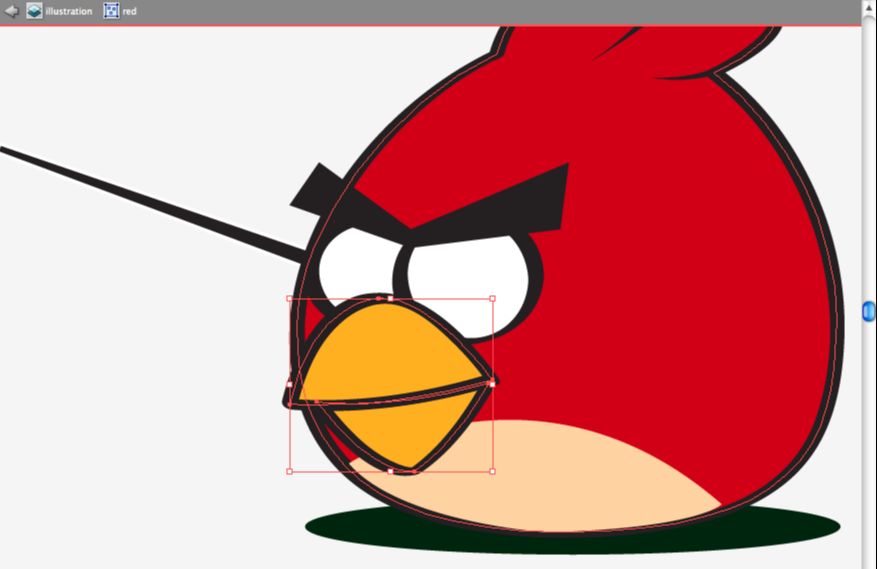
使用椭圆工具制作眼球。
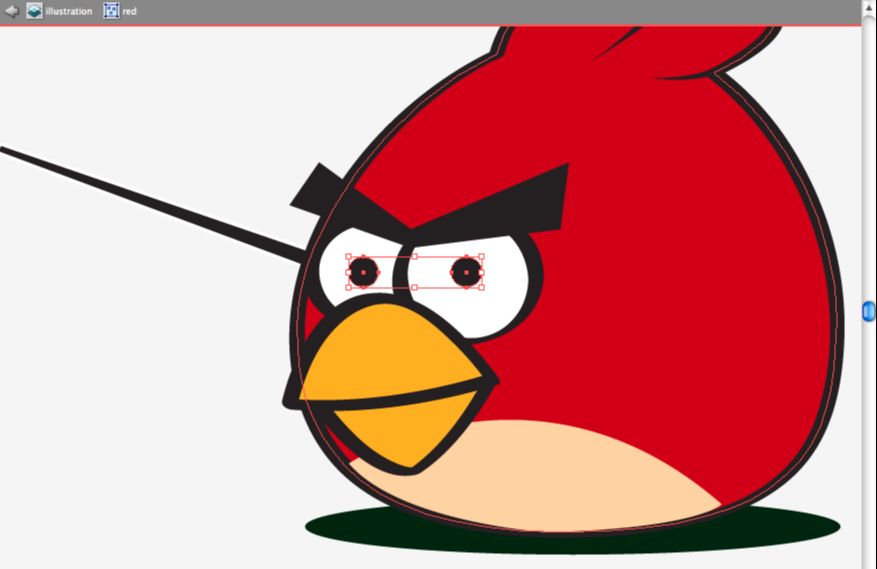
用钢笔工具(P)添加了两个形状置于眼睛底部。
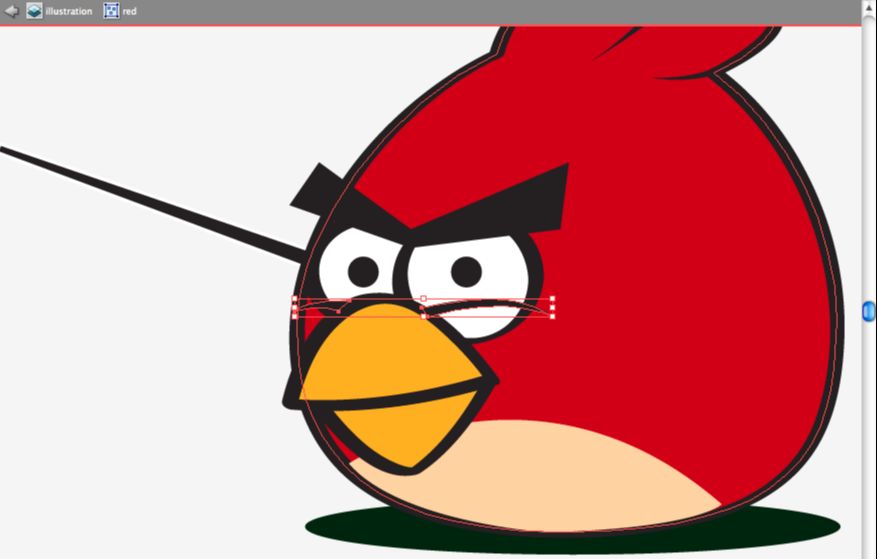
在眼睛其余的部分添加暗红色的形状。
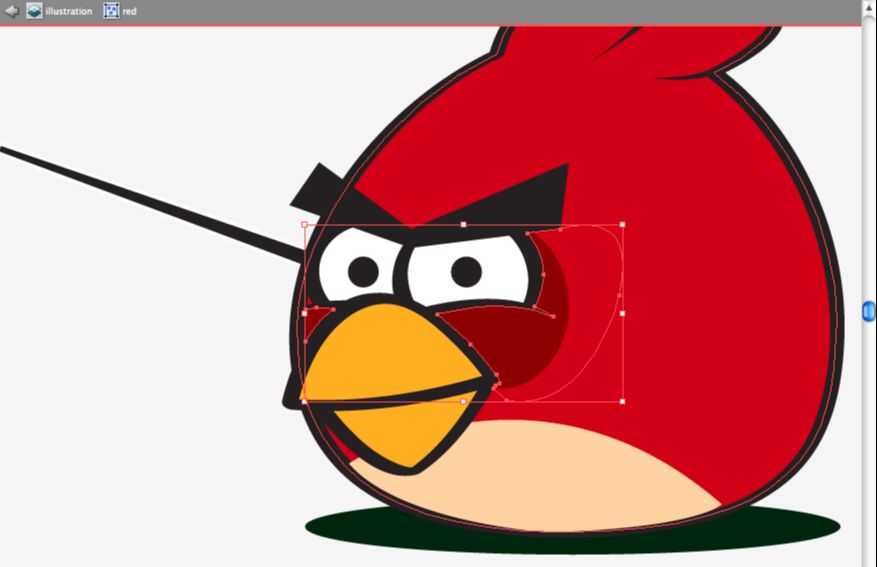
同时使用椭圆工具(L)添加这些圆圈,这些是鸟身上的污渍。
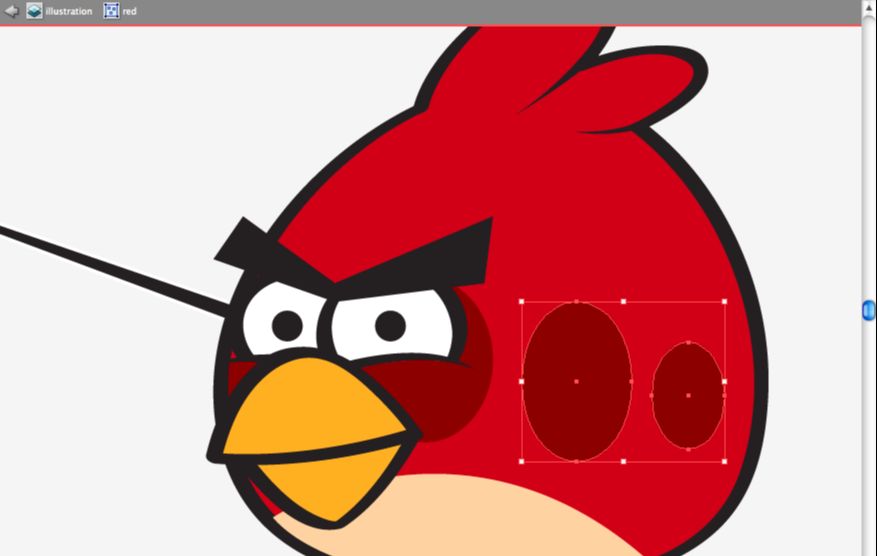
使用钢笔工具(P)填充黑色形状创建它的尾巴。
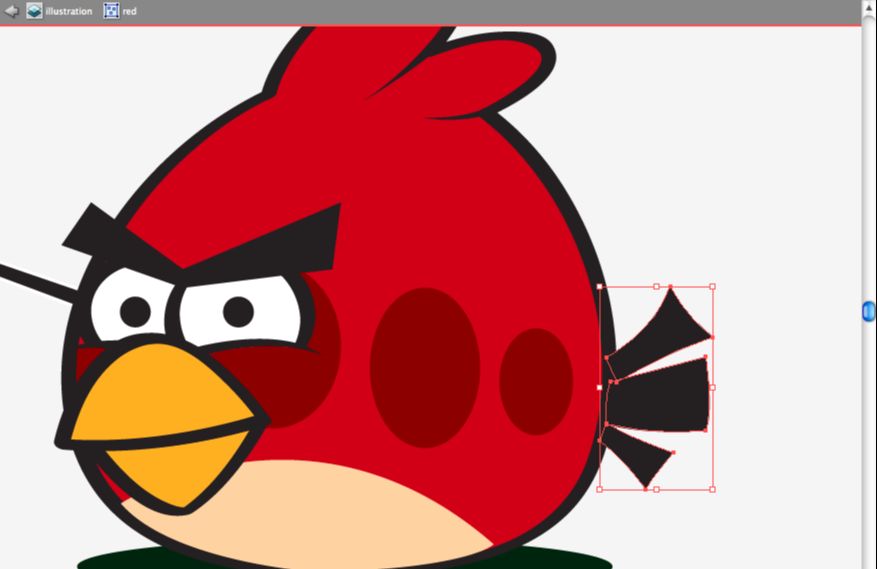
添加头带,用铅笔工具(N)或钢笔工具(P)绘制。
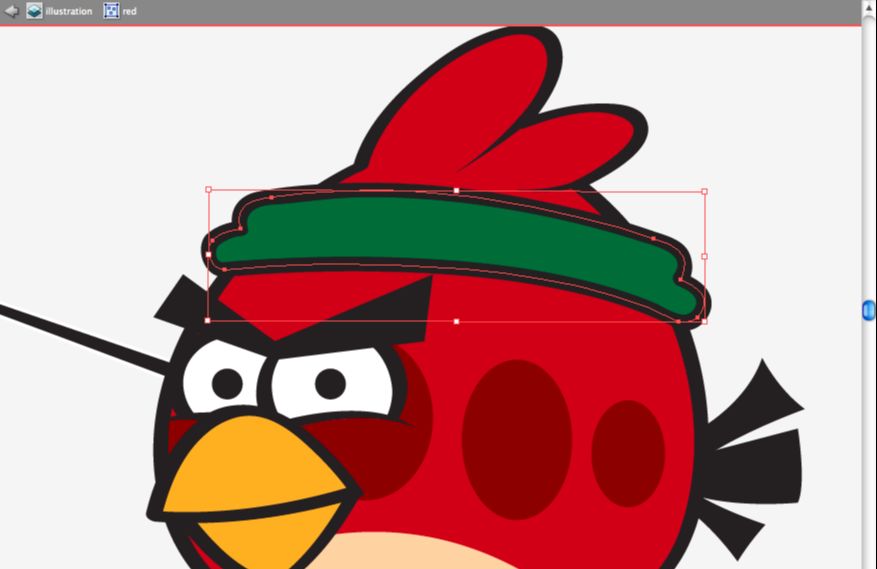
使用钢笔工具(P)添加这些褶皱。
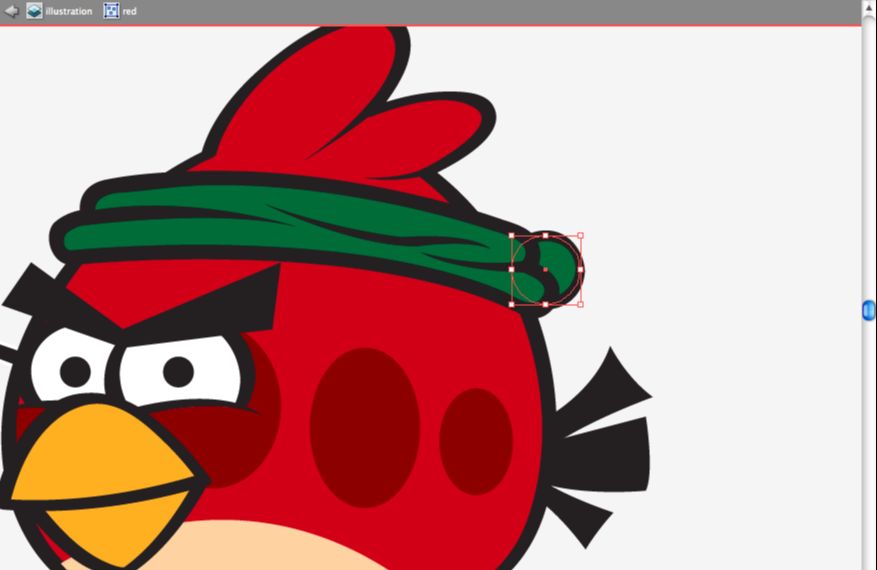
使用椭圆工具(L)添加此小球以让它看起来像一个结,然后使用钢笔工具(P)做成条形部分。
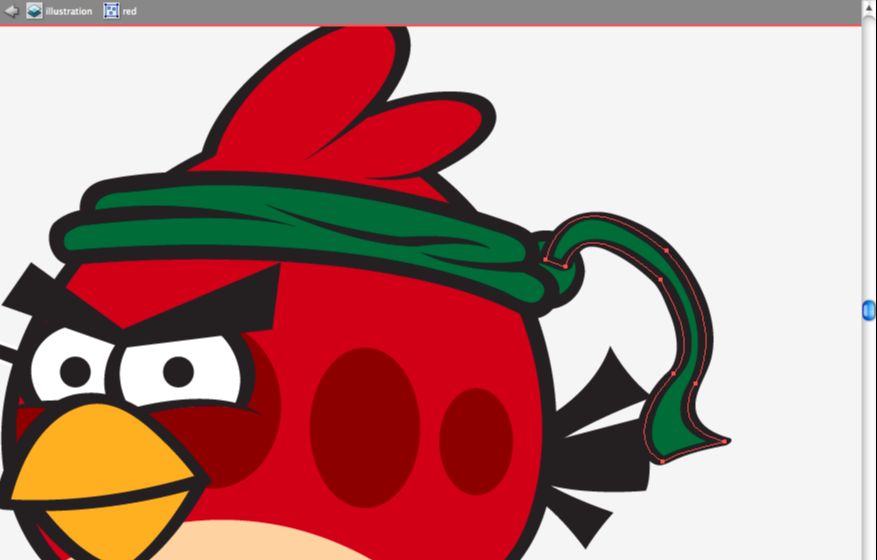
重复一遍,只是把另一部分置后一层。
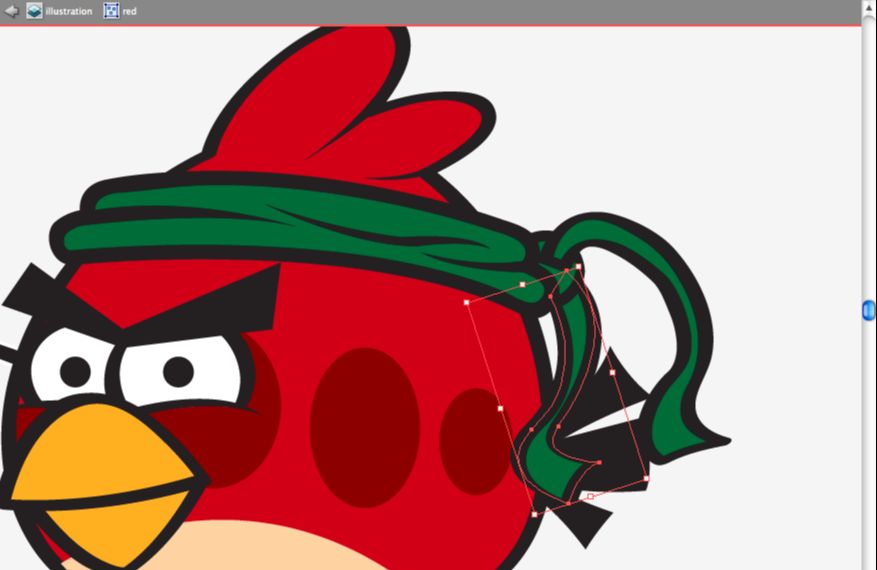
大哥大用之前制作红色鸟同样的程序来做个滚圆的形状。
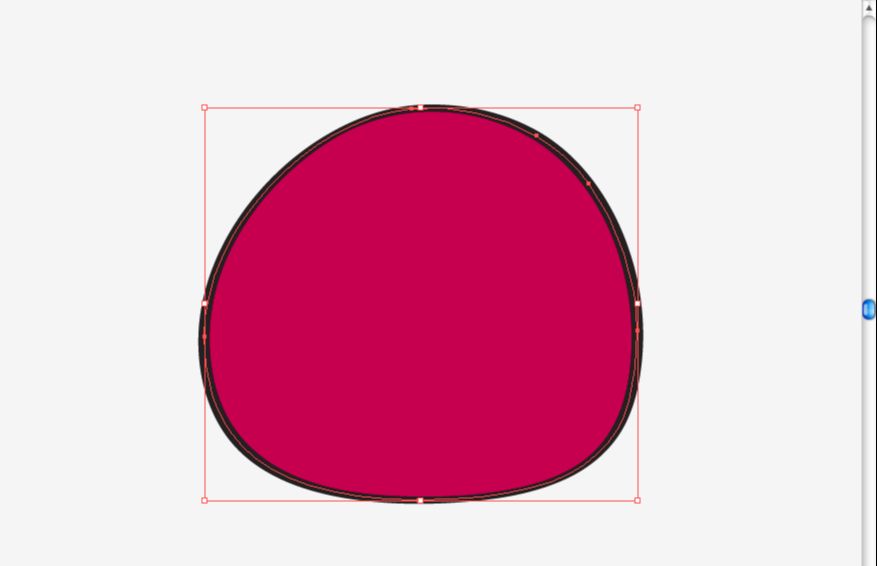
使用椭圆工具(L)填充深绿色来制作它的影子。
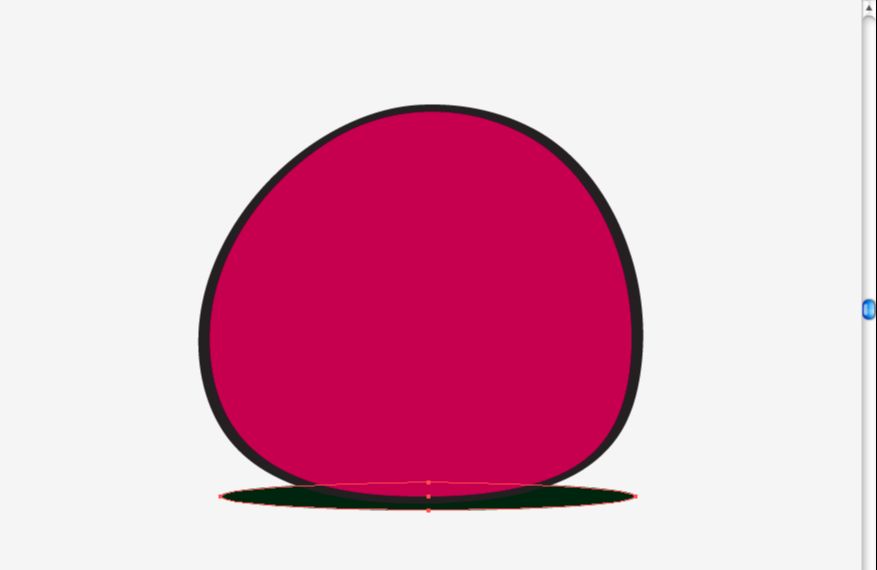
从以前的鸟那里复制教鞭。

使用钢笔工具(P)来制做他的肚子,增加褶皱。
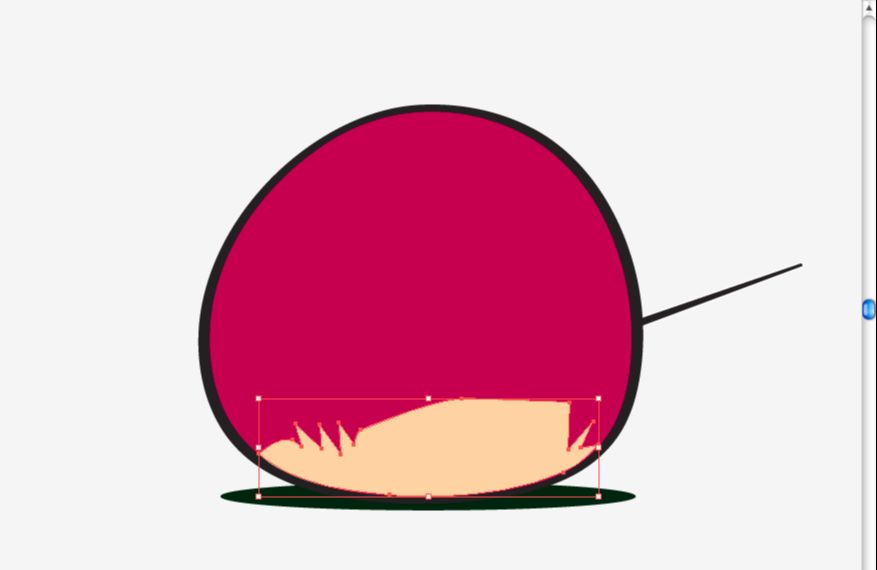
复制鸟喙同时在上面调整一些细节。
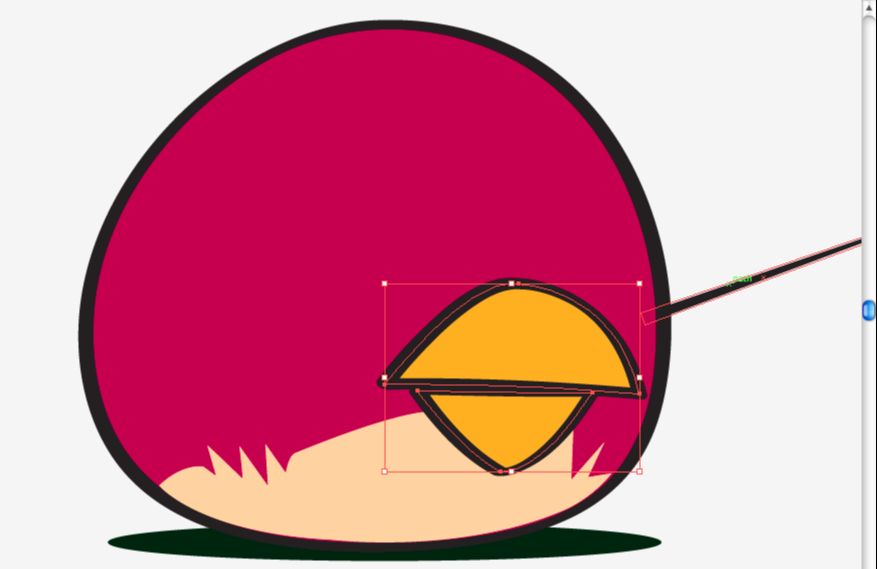
使用椭圆工具(L)创建眼球。
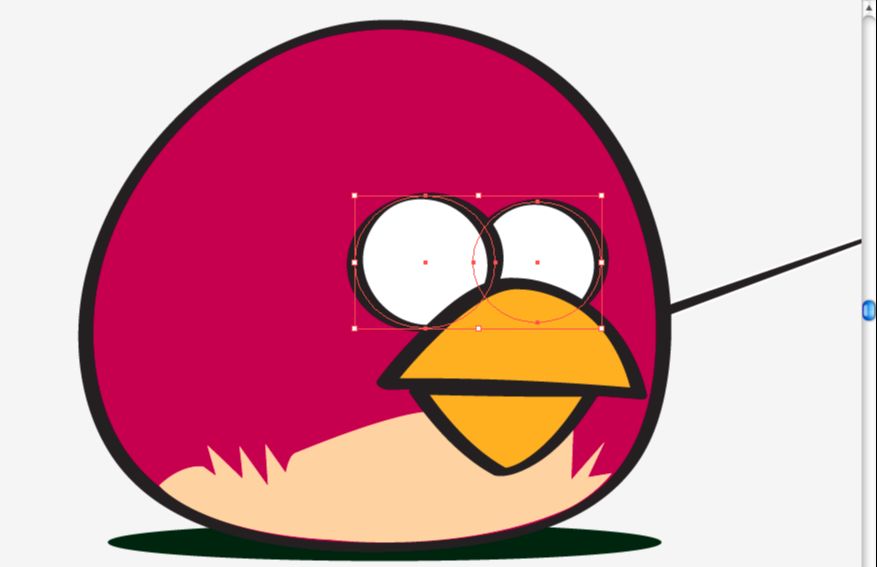
虹膜
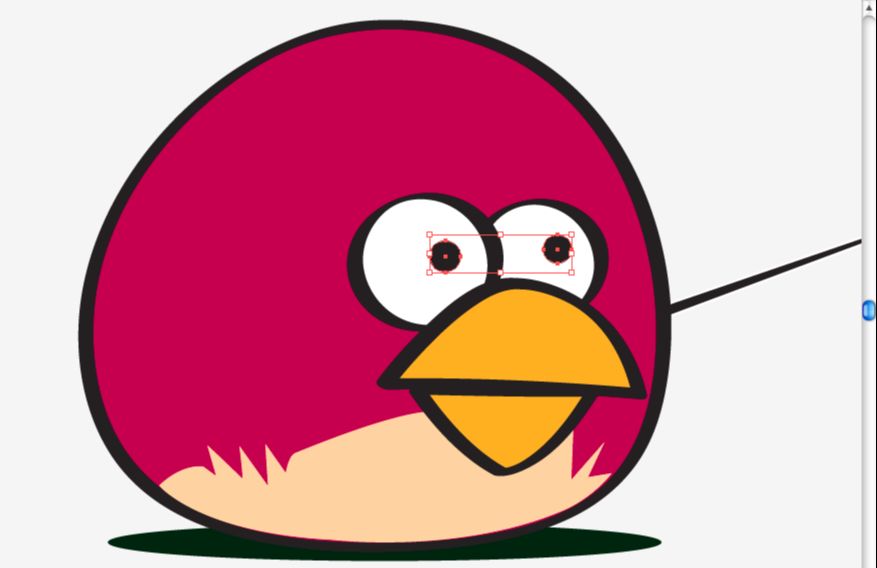
眉毛比其他鸟更厚,用钢笔工具(P)创建。
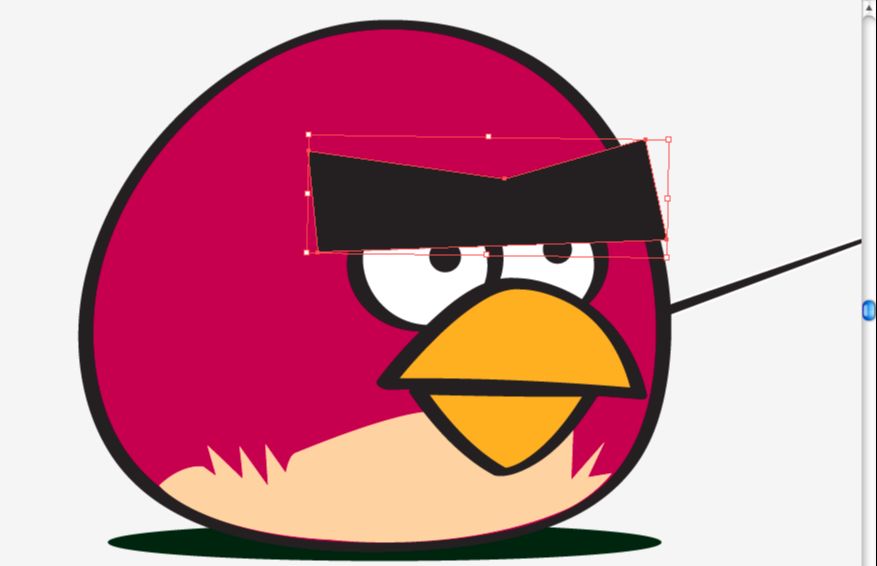
用钢笔工具(P)做一个经典的绿色贝雷帽。
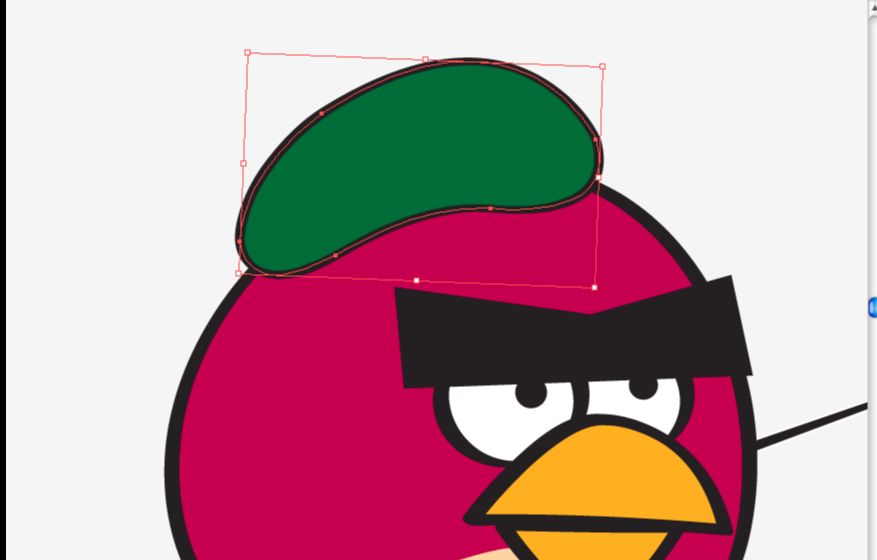
用星形工具添加一个小星星。
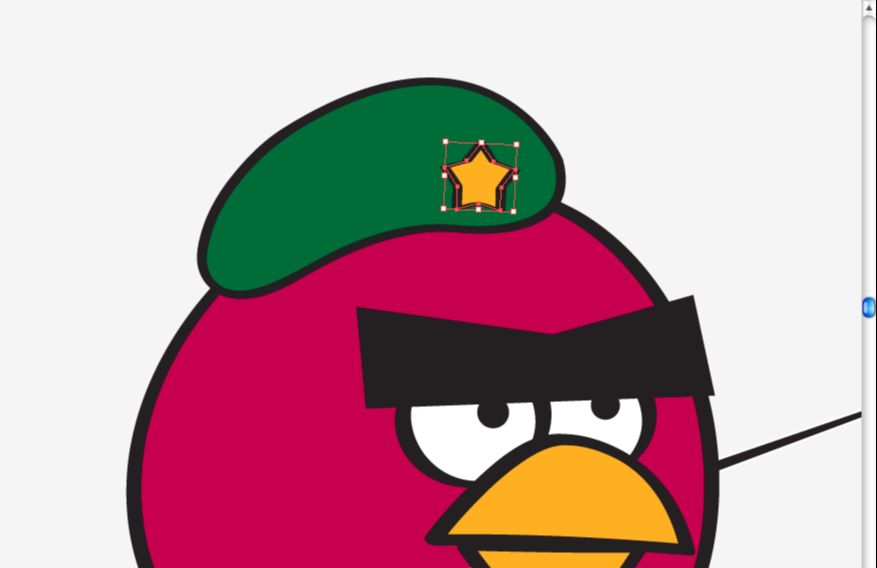
用钢笔工具(P)给它创建黑眼圈眼睛。

也使用椭圆工具(L)在他的身体上添加痕迹。

把另外的一只鸟使用的尾巴复制粘贴过来。
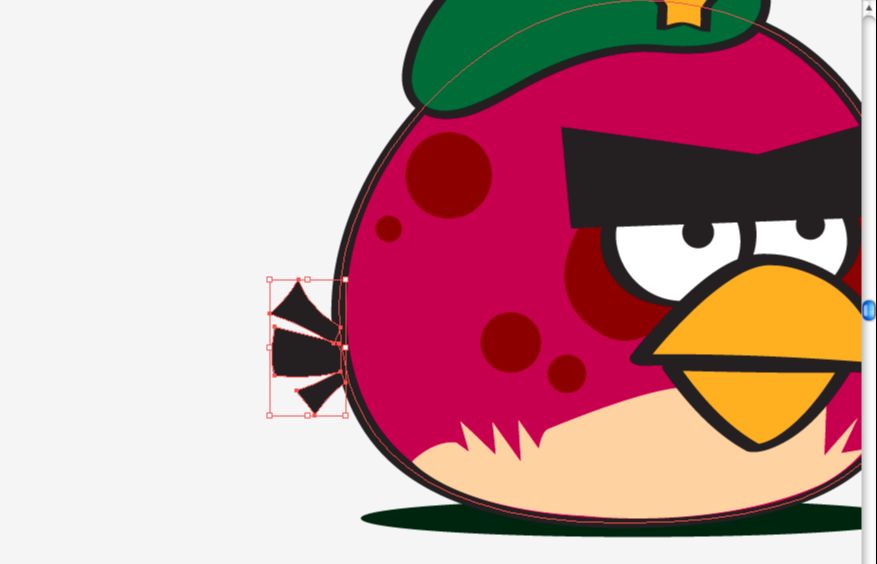
使用钢笔工具(P)制作皱纹。

把俩哥们放在场景中。

黄鸟用多边形工具设置来构建一个三角形。
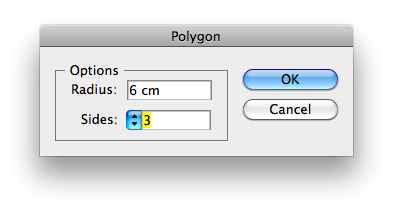
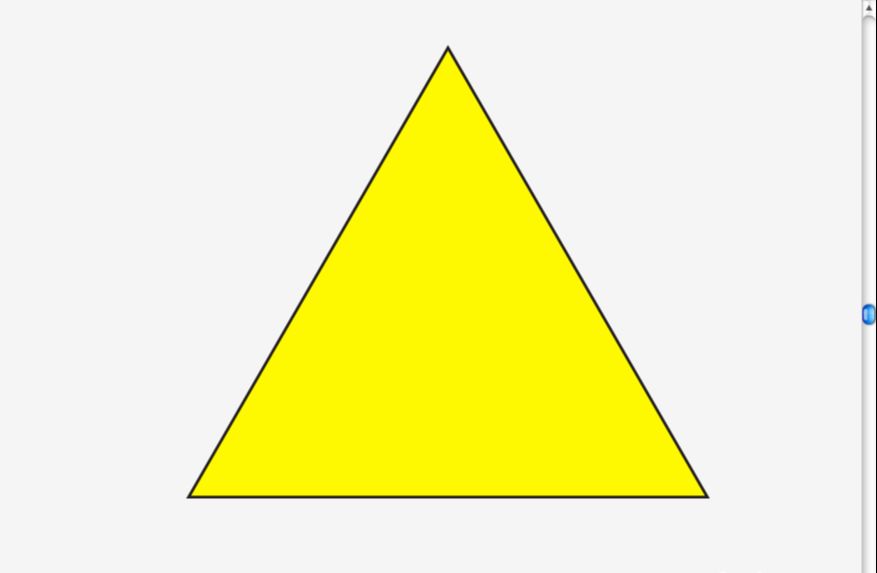
使用平滑工具使边缘更柔和。
![]()
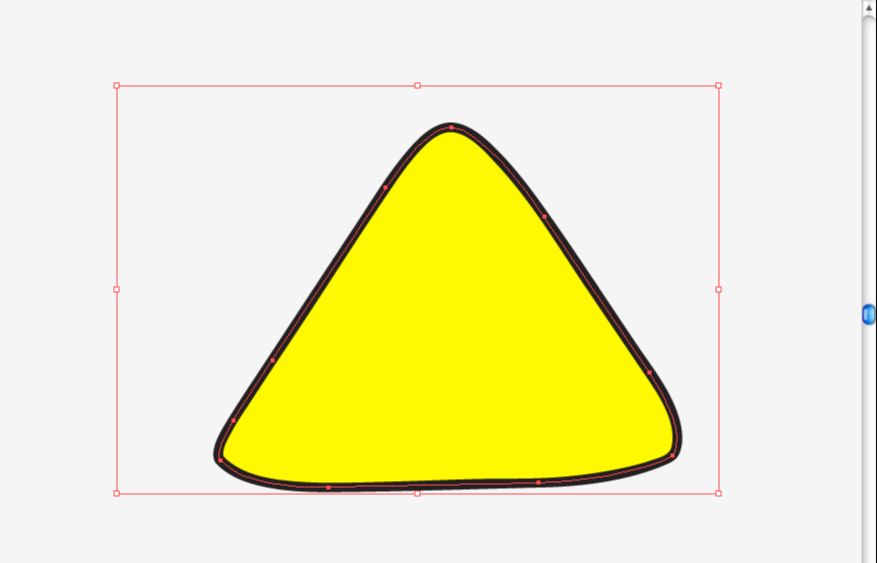
使用椭圆工具(L)在身体下面添加一个深绿色的圆形阴影。
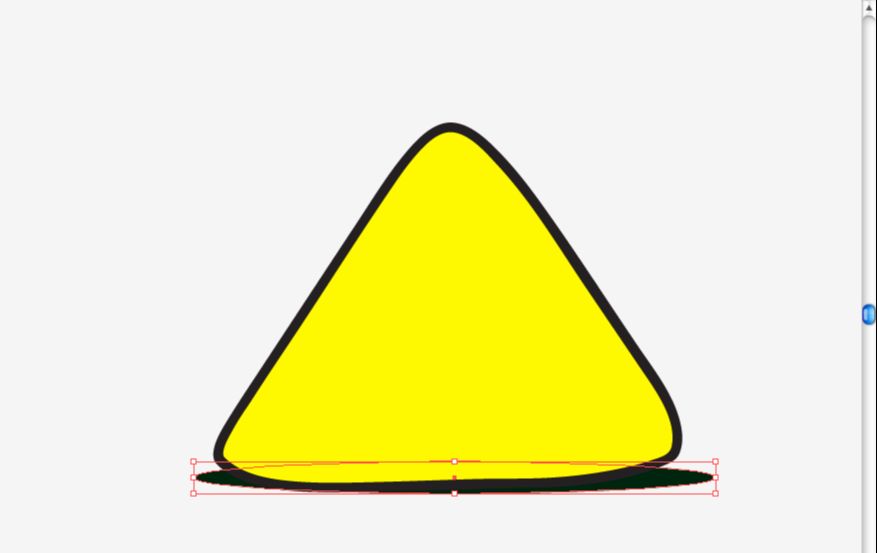
使用椭圆工具(L)制作眼球和虹膜。
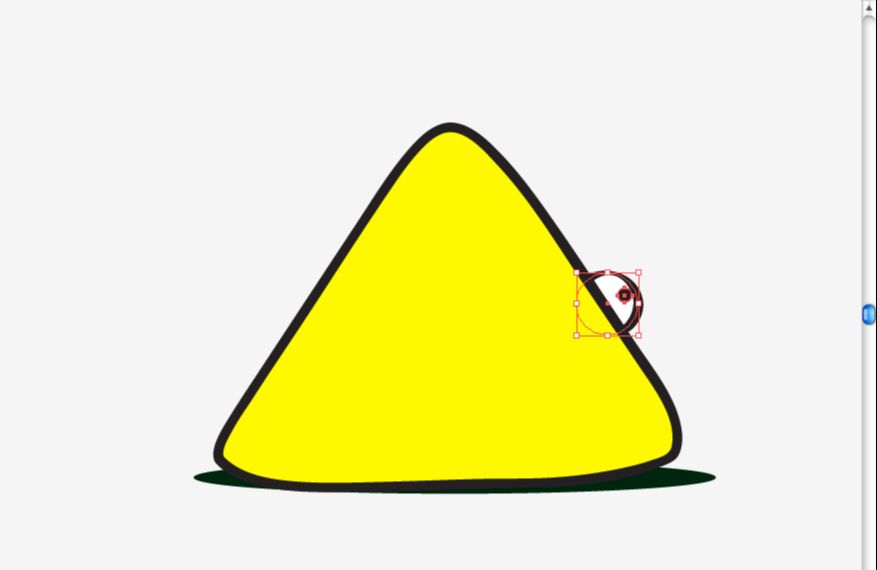
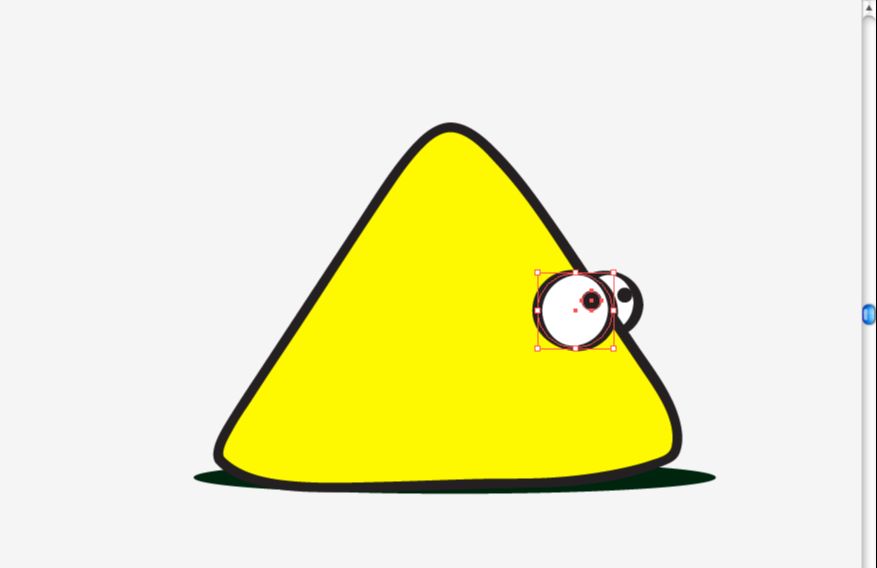
使用钢笔工具(P)创建鸟嘴。
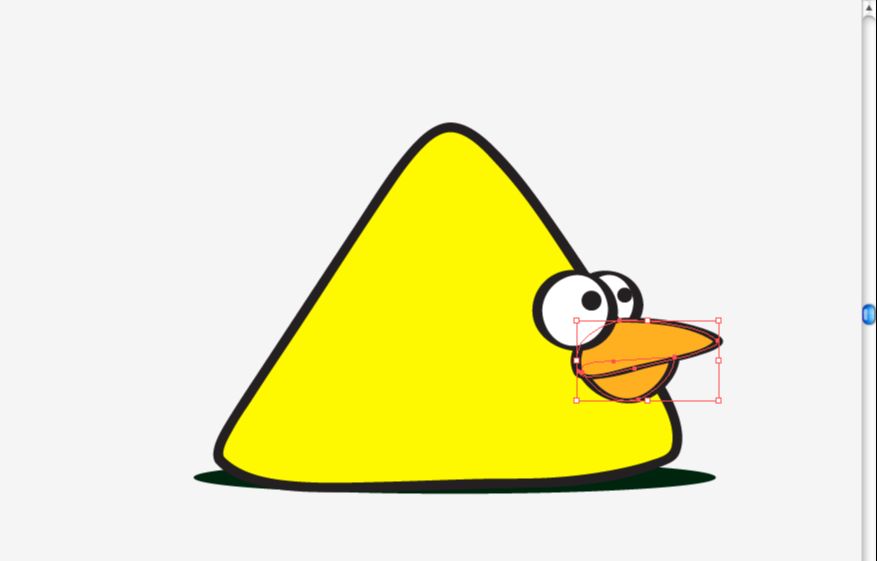
使用同样的工具(钢笔)制作白色的肚子。
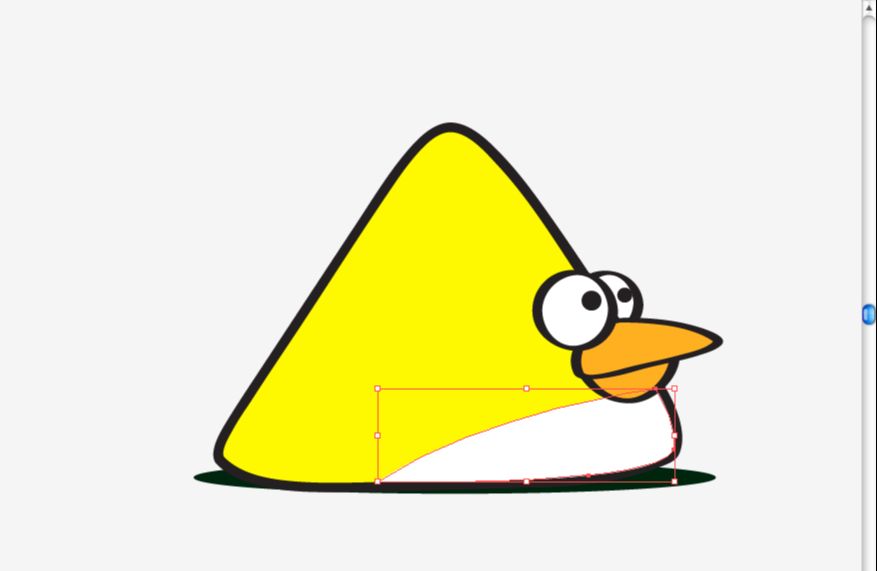
同时制作它的眉毛。
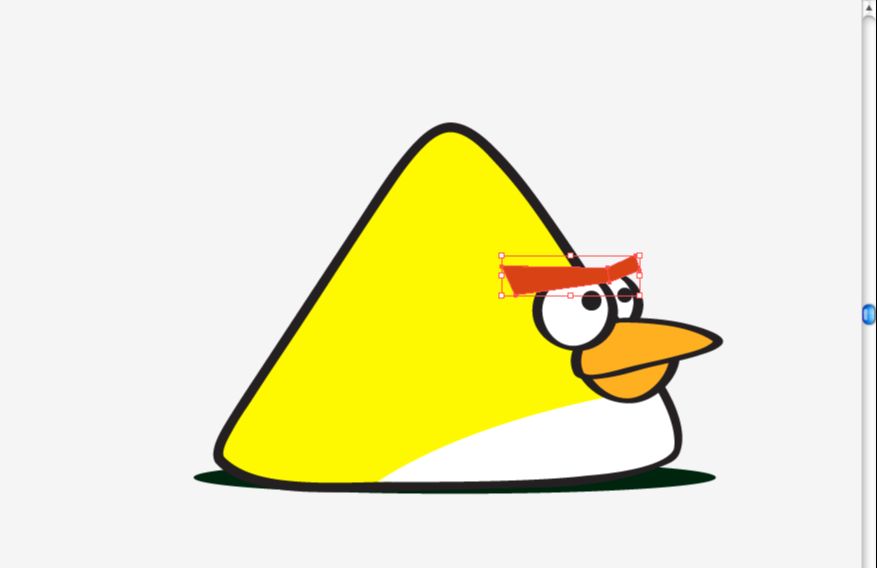
尾巴用钢笔工具(P)绘制。
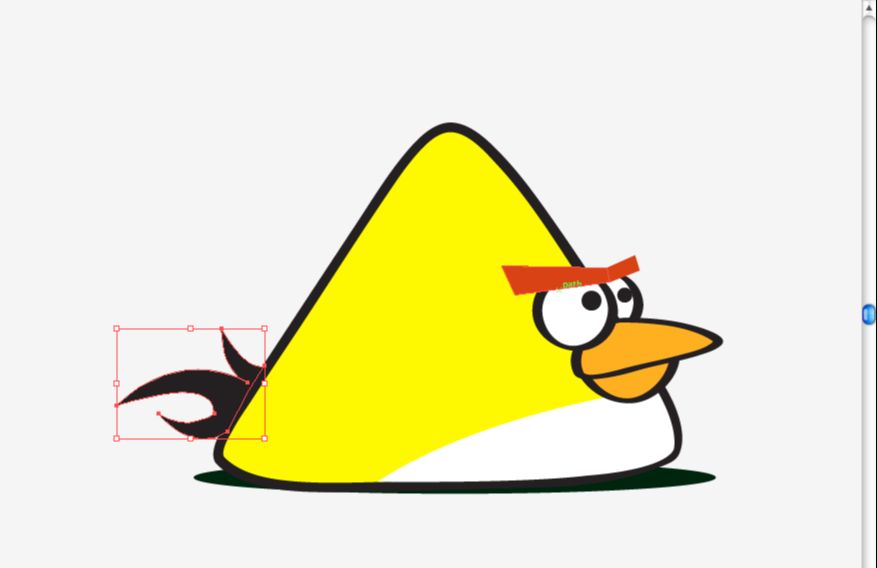
画一个帽子,用钢笔工具(P)制作大体形状。
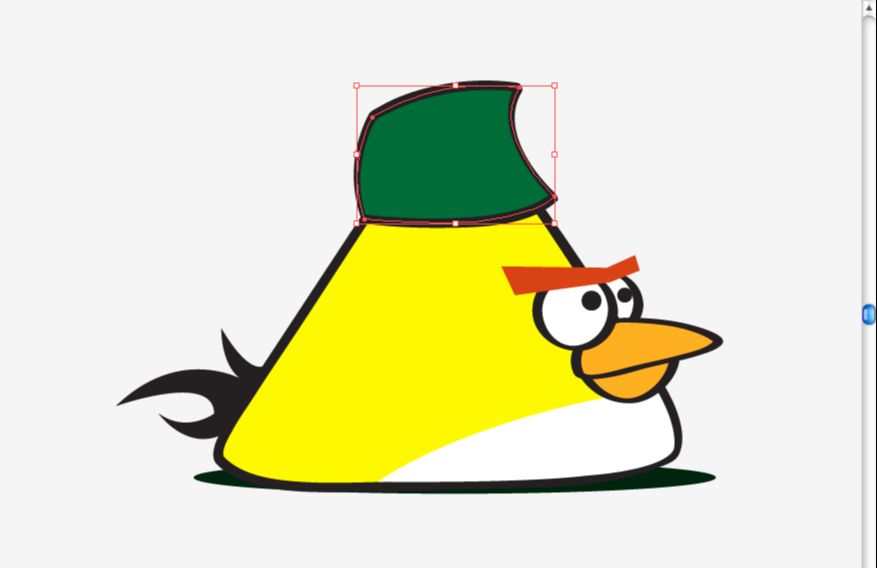
然后,使用相同的工具制作帽檐。
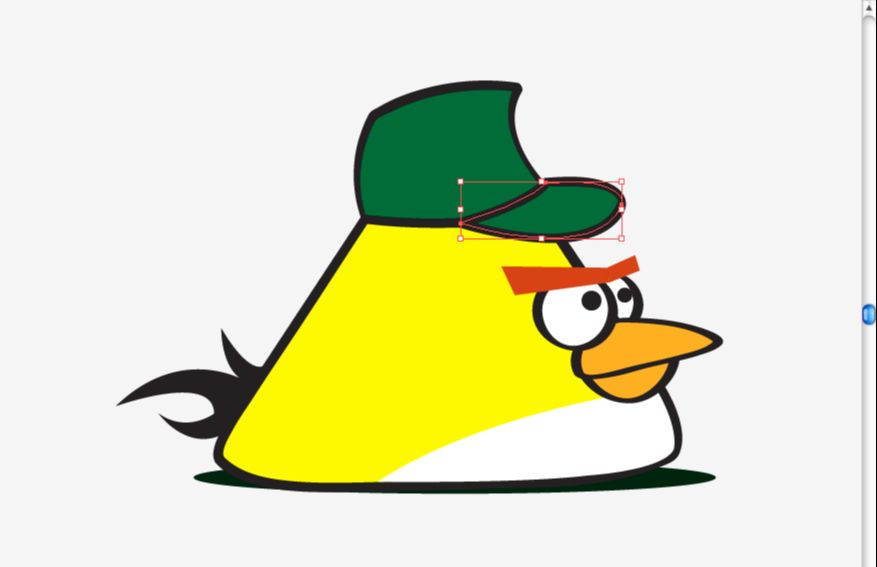
添加一些头发,复制它的尾巴,稍作调整,添加和调整矢量锚点。

在帽子后面是一个可调节的塑料扣,添加黑色小片。
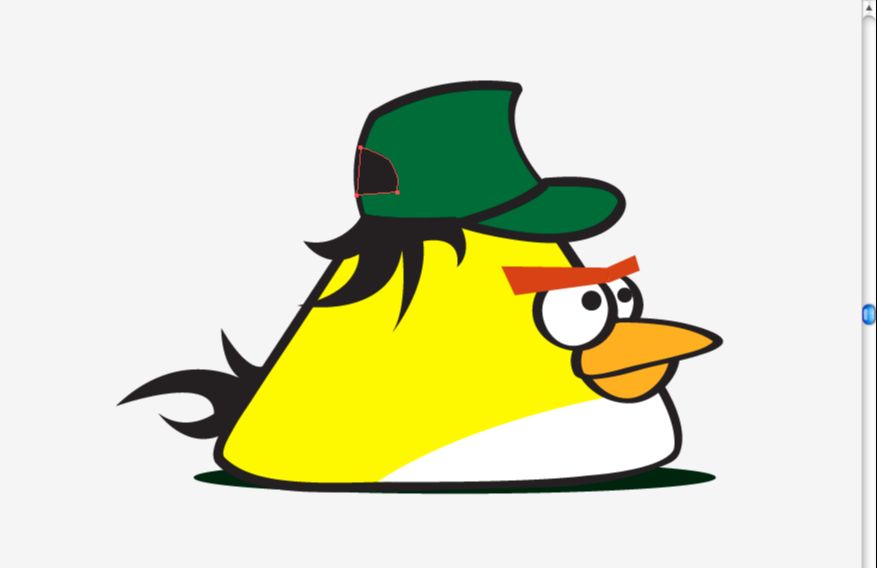
复制老大贝雷帽的星星,在这里放置和调整。
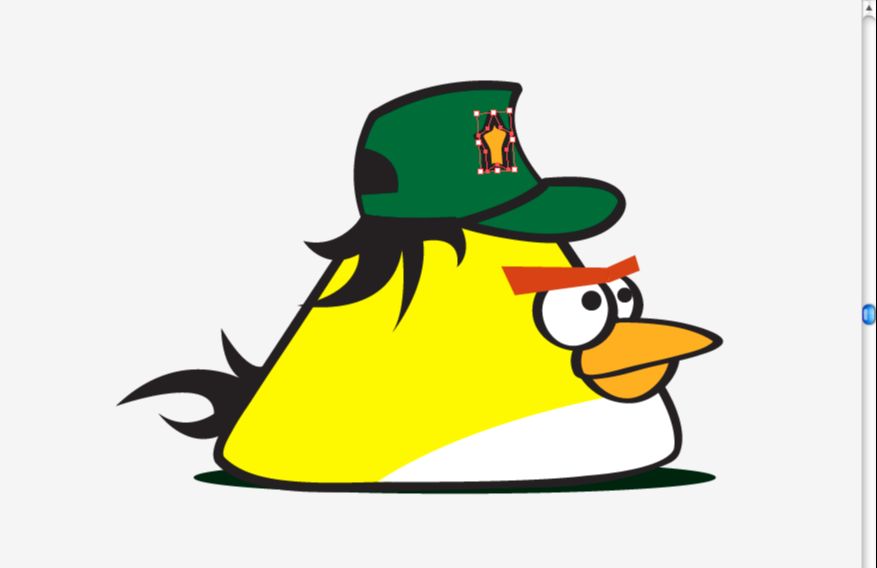
为这个场景添加点景深,选择黄色的鸟,去滤镜>模糊>高斯模糊。
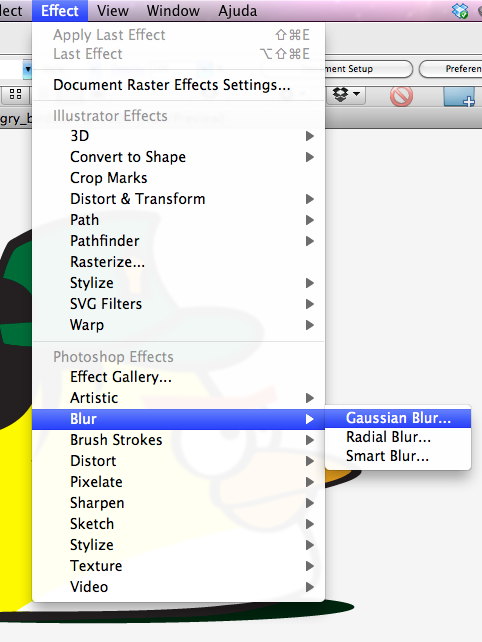
设置高斯模糊的值为9像素。
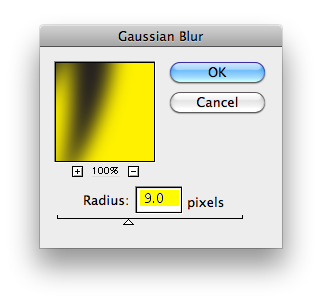
把它搁在老大的前面。
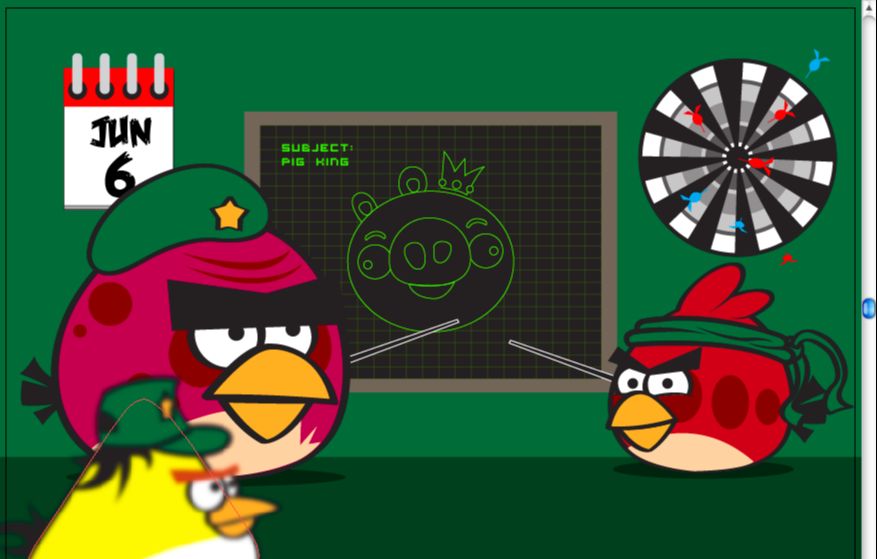
蓝鸟使用椭圆工具(L)制作一个圆。
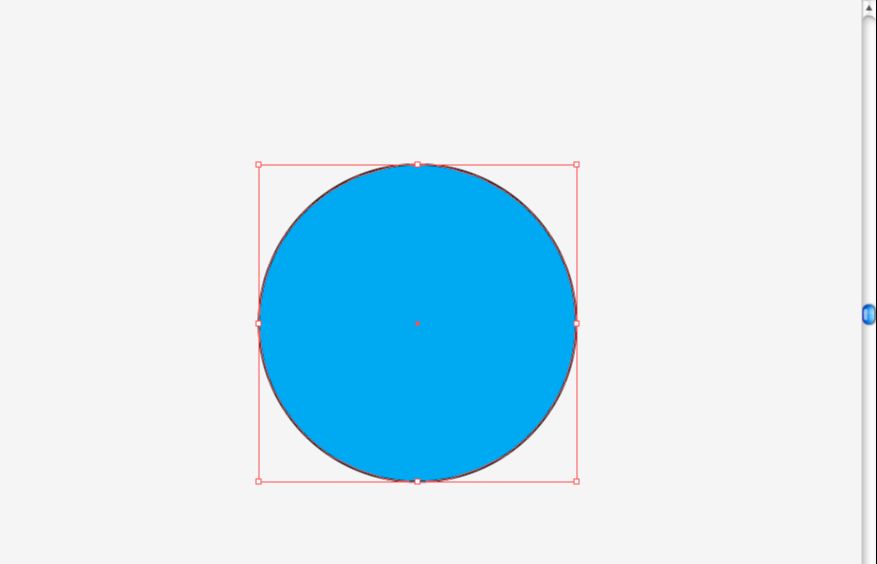
另外制作两个圆,并把他们放置在身体形状的顶部。
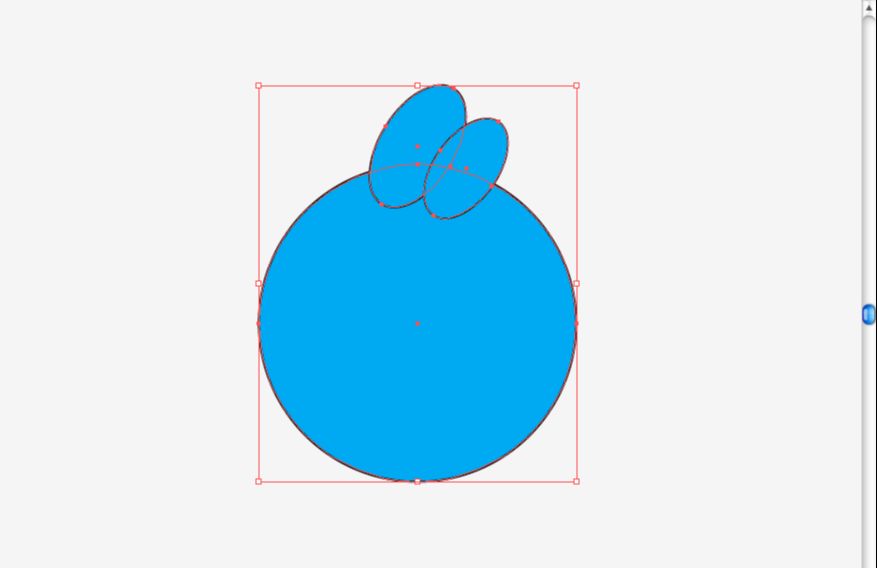
进入"路径查找器"面板,选择"联集"选项。
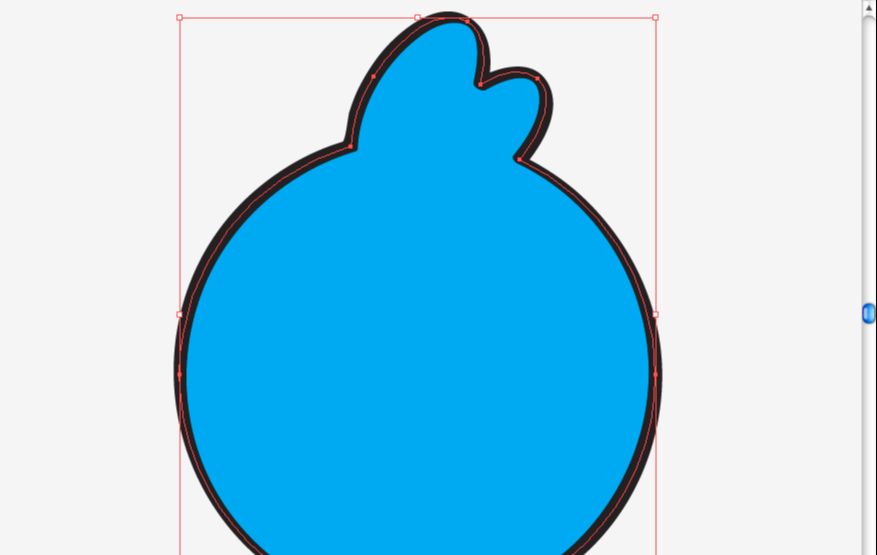
添加一个深绿色的阴影,使用椭圆工具(L)创建。
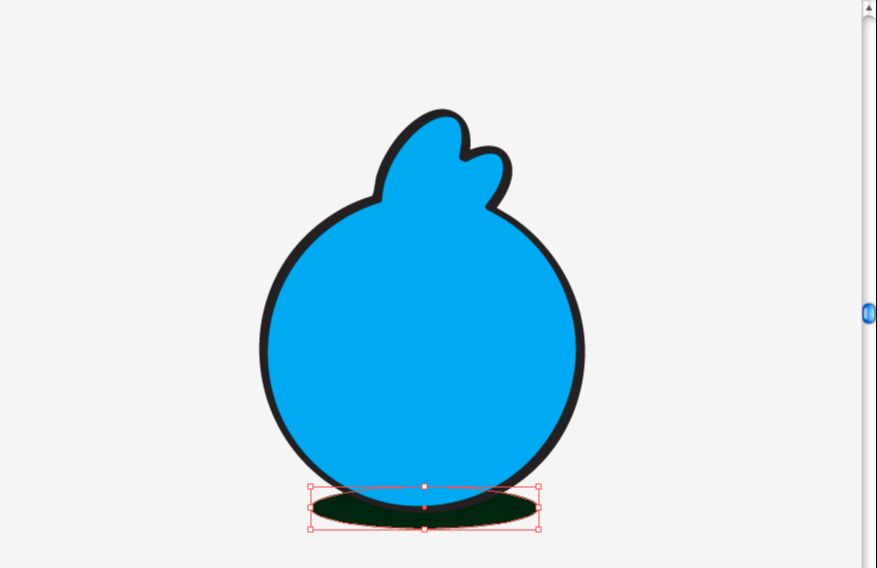
使用钢笔工具(P)创建鸟喙。
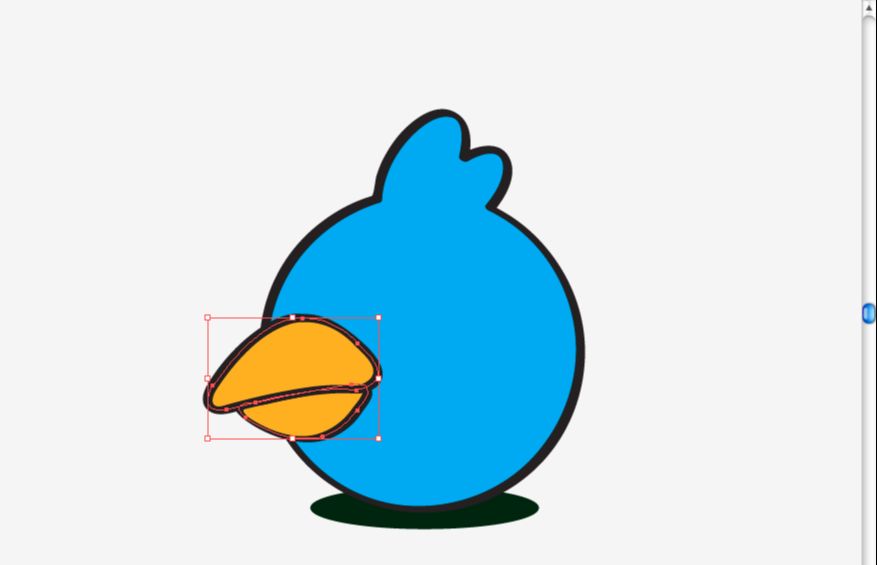
这对眼睛像被门挤了,用铅笔工具(N)画它们。
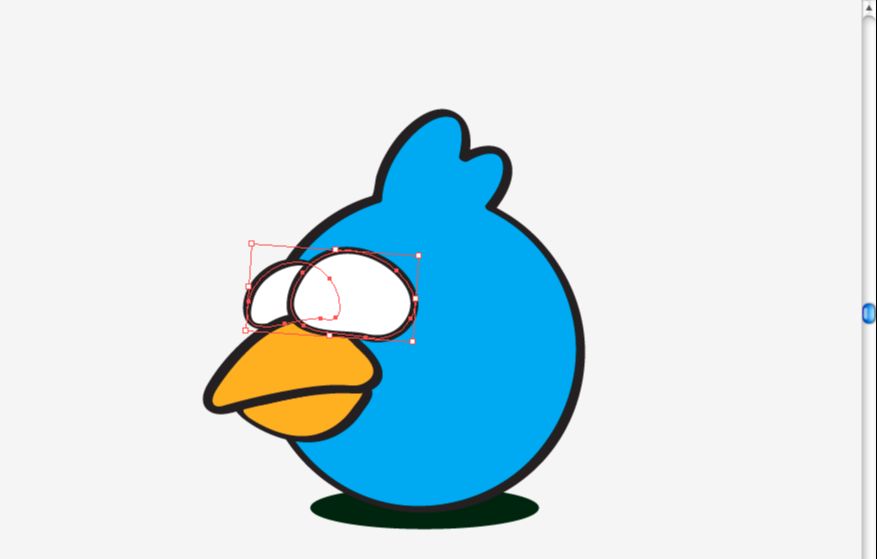
给它们的添加虹膜。
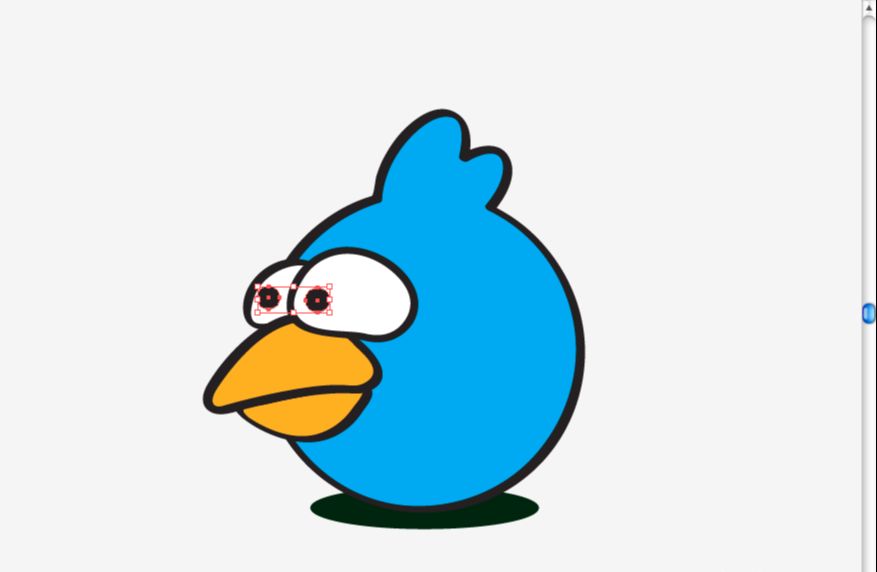
在上面的褶皱,使用钢笔工具(P)添加它们。

使用矩形工具(M)做一个形状。
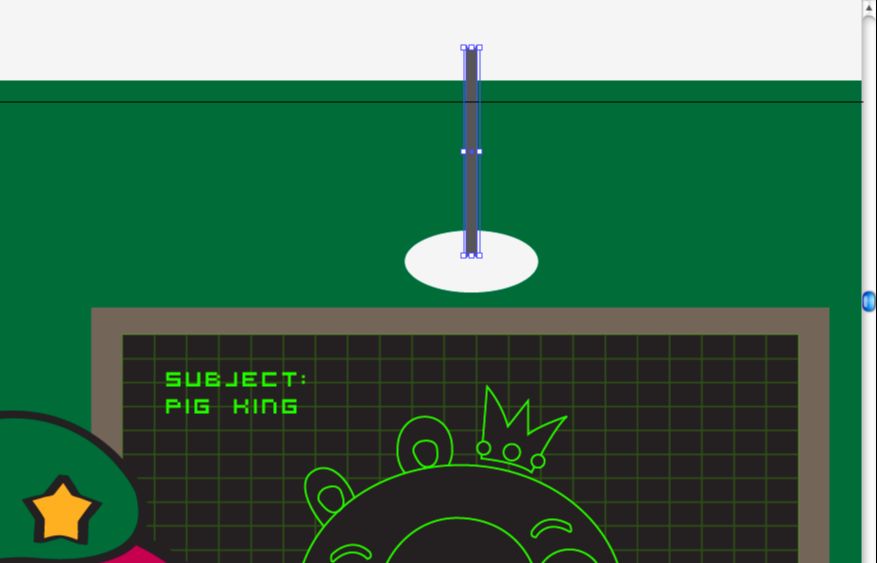
同时使用钢笔工具做一个。
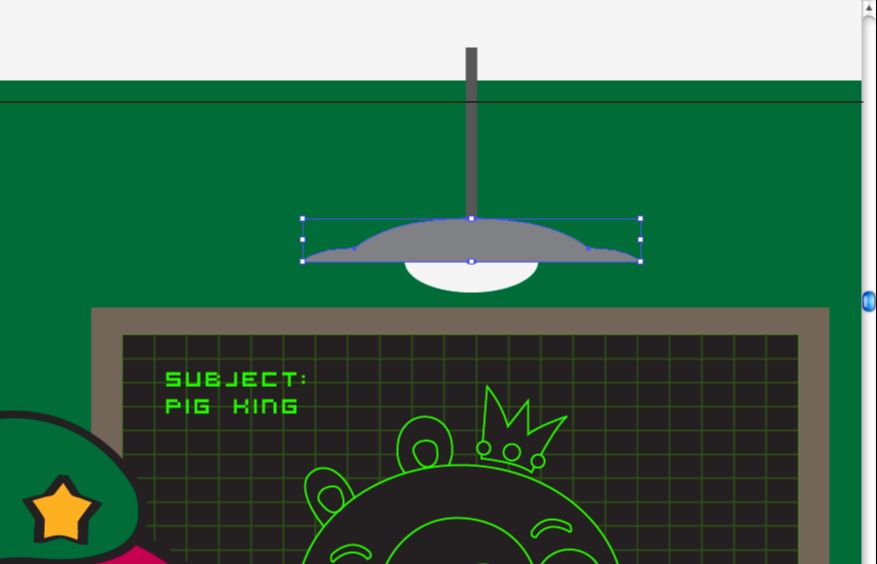
使用钢笔工具(P)制作大梯形,确保它差不多到画布外。
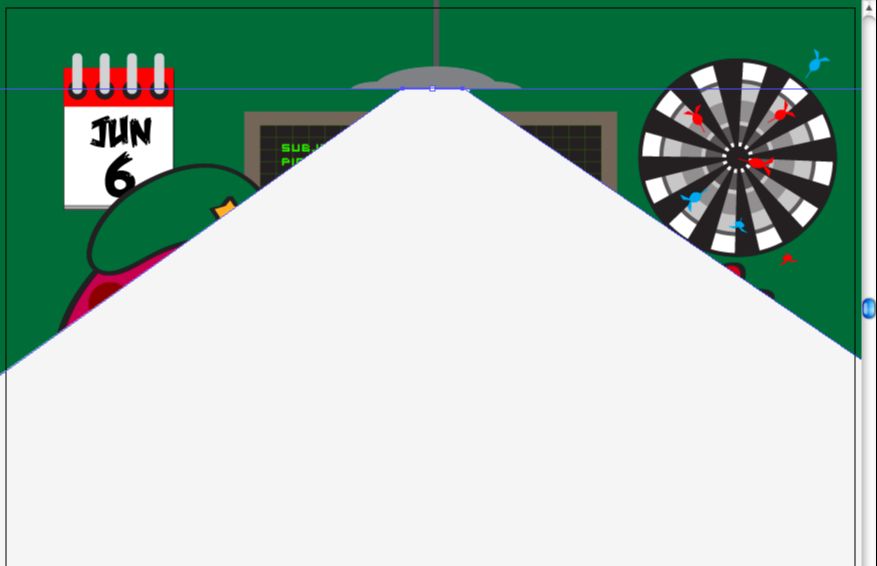
设置它的透明度至40%。
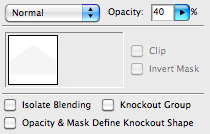
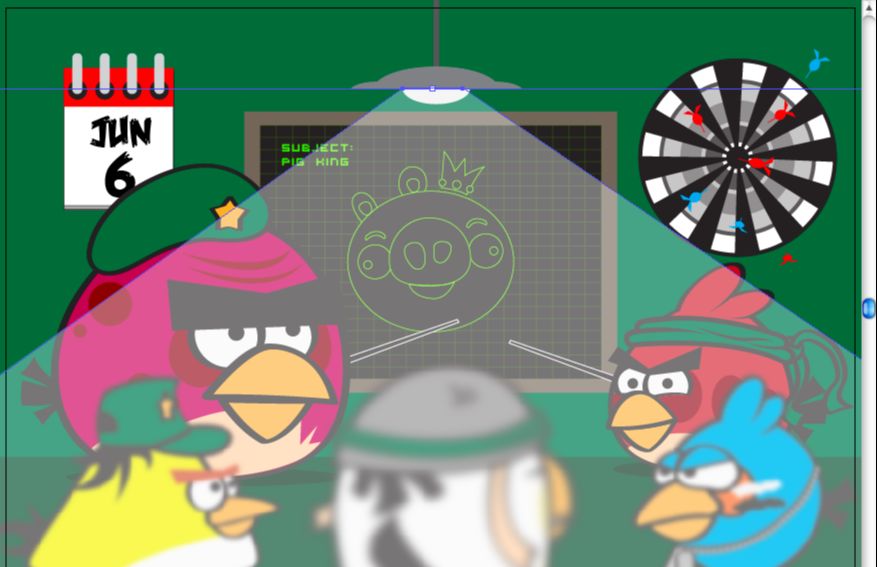
然后去透明度面板选择名为滤色的叠加模式。
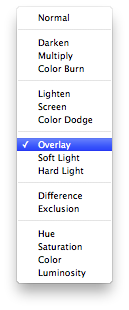
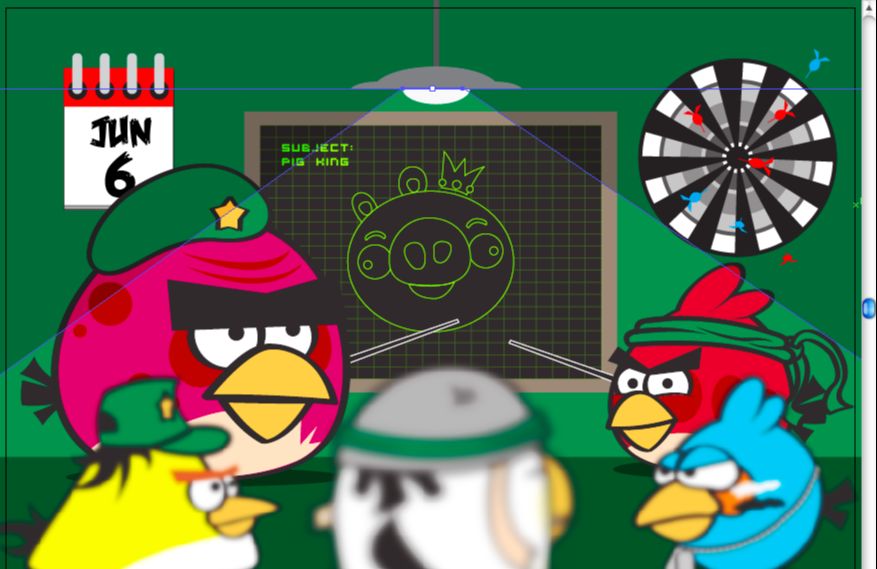
使用矩形工具(M)做一个大的矩形,罩在在画布上。添加一个黑白的径向渐变。
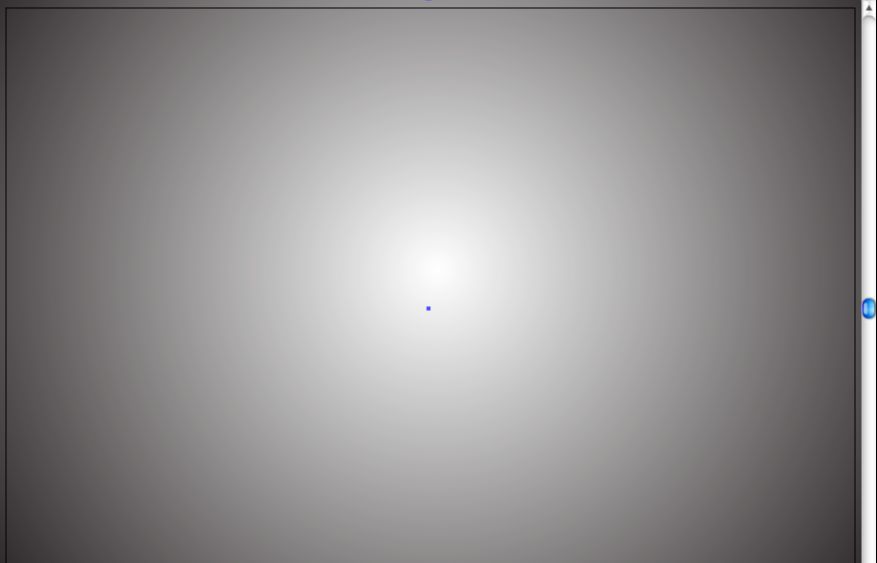
转到透明度面板,并选择名为正片叠底的混合模式。
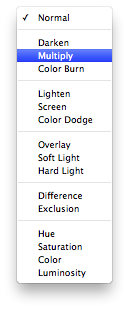


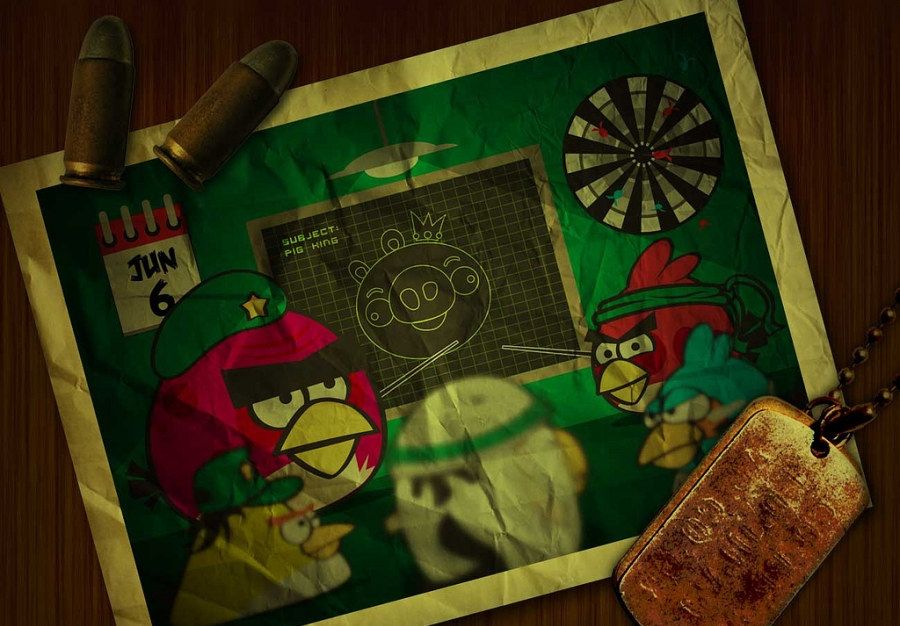
还没人评论,快来抢沙发~